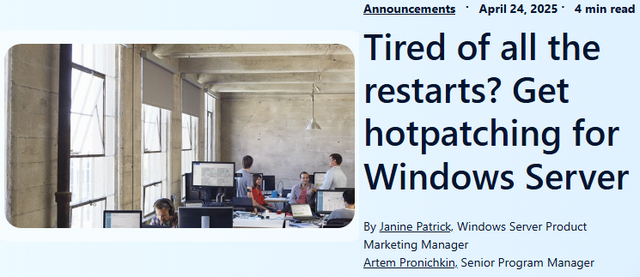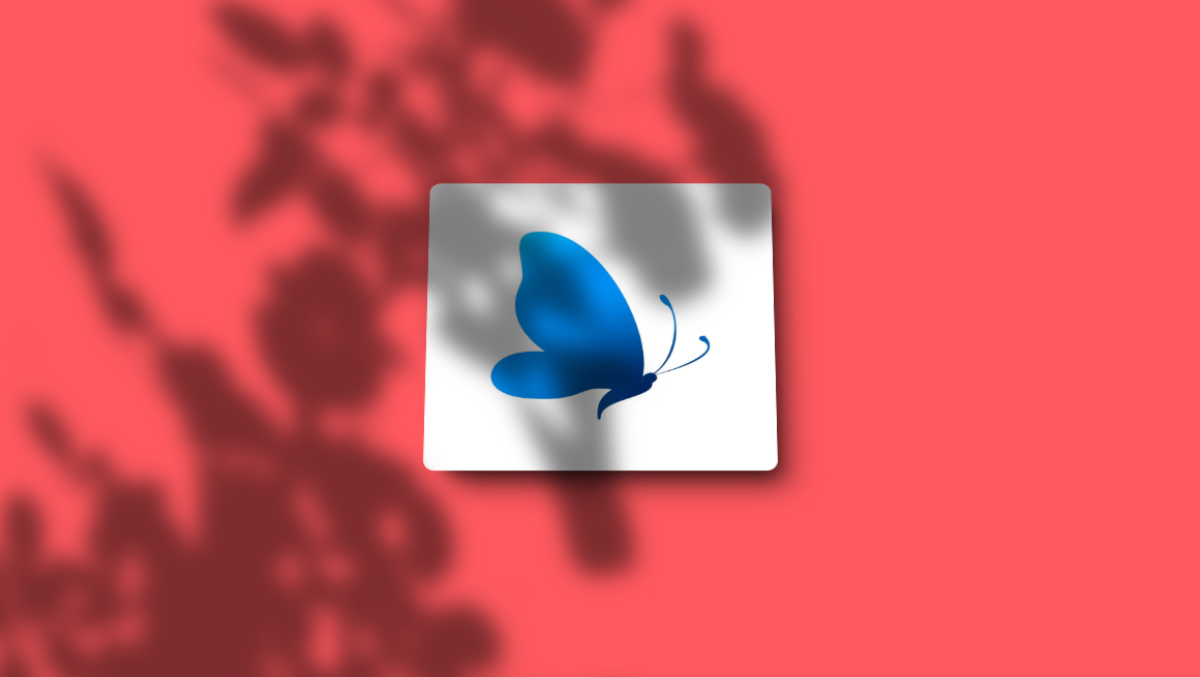i-mal-1: So nutzt ihr Visual Intelligence am iPhone
Mit Visual Intelligence bringt Apple eine smarte Bilderkennung direkt aufs iPhone. Die Funktion erkennt Objekte, Tiere, Pflanzen, Texte oder Geschäfte...
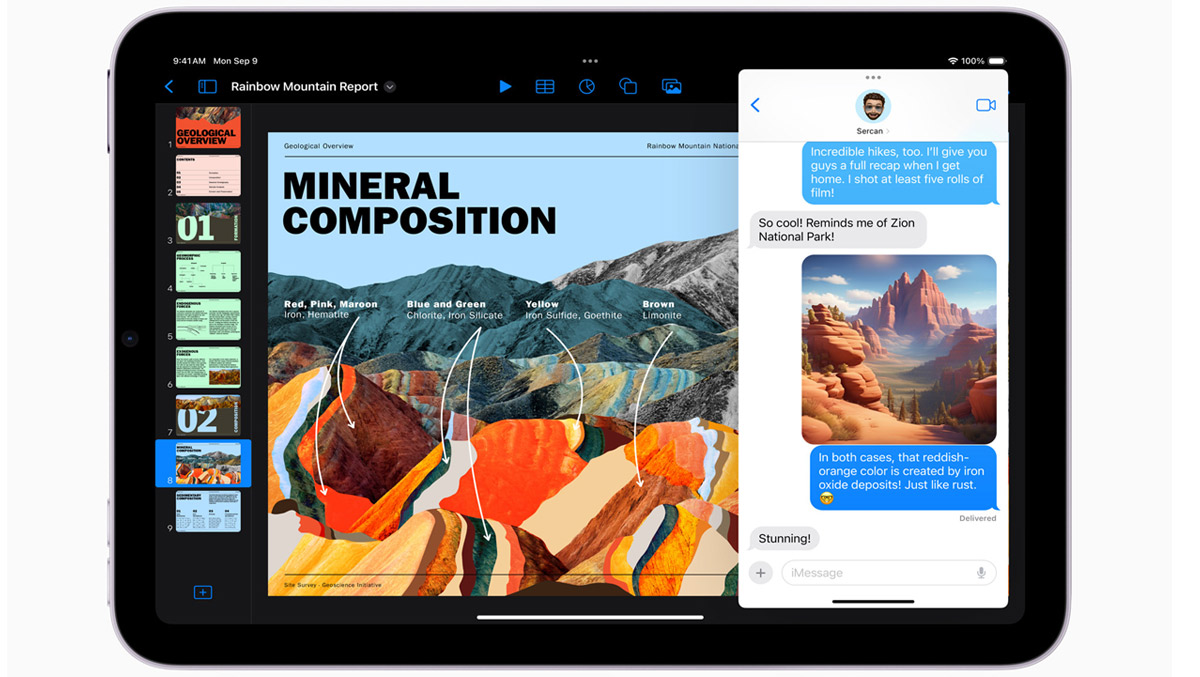
Mit Visual Intelligence bringt Apple eine smarte Bilderkennung direkt aufs iPhone.
Die Funktion erkennt Objekte, Tiere, Pflanzen, Texte oder Geschäfte und liefert dazu passende Informationen oder Aktionen – ähnlich wie Google Lens, aber tief ins System integriert. Wir erklären Euch in diesem i-mal-1, wie Ihr die neue Funktion optimal nutzt.
Voraussetzungen
Visual Intelligence ist nur auf aktuellen iPhones verfügbar: iPhone 16/16 Pro/Pro Max, iPhone 16E sowie iPhone 15 Pro/Pro Max, jeweils mit iOS 18.4. Aktiviere „Apple Intelligence“ in den Einstellungen unter „Apple Intelligence & Siri“.
Visual Intelligence starten
iPhone 16/16 Pro/Pro Max
- Haltet die Camera Control-Taste rechts am Gerät gedrückt.
iPhone 16E/15 Pro/Pro Max
- Action Button: Wählt in den Einstellungen unter „Action Button“ Visual Intelligence aus.
- Lockscreen: Im Sperrbildschirm lange drücken, „Anpassen“ wählen und Visual Intelligence als Shortcut hinzufügen.
- Kontrollzentrum: Wischt von oben rechts nach unten und fügt Visual Intelligence als Steuerung hinzu.
Anwendungsbeispiele
- Tiere & Pflanzen: Richtet die Kamera darauf, ihr bekommt Name und Infos angezeigt.
- Geschäfte: Kamera auf das Geschäft richten, um Öffnungszeiten, Reservierungen oder Menüs direkt abzurufen.
- Texte: Tippt auf Texte im Sucher, um sie zusammenzufassen, zu übersetzen oder vorlesen zu lassen. Telefonnummern, E-Mails oder Termine werden erkannt und können direkt genutzt werden.
- Ask: Nutzt die ChatGPT-Box für Fragen zur Szene (z.B. „Was ist das?“ oder „Wie repariere ich das?“).
- Search: Startet eine Google-Suche zum abfotografierten Objekt.
Tipp
Probiert verschiedene Motive aus – Visual Intelligence erkennt vieles automatisch. Zum Beenden wischt einfach vom unteren Bildschirmrand nach oben.
So wird euer iPhone zum cleveren Alltagshelfer.
In diesem Artikel sind Partner-Links enthalten. Durch einen Klick darauf gelangt ihr direkt zum Anbieter. Solltet Ihr Euch für einen Kauf entscheiden, erhalten wir eine kleine Provision. Für Euch ändert sich am Preis nichts. Danke für Eure Unterstützung. Foto: Apple


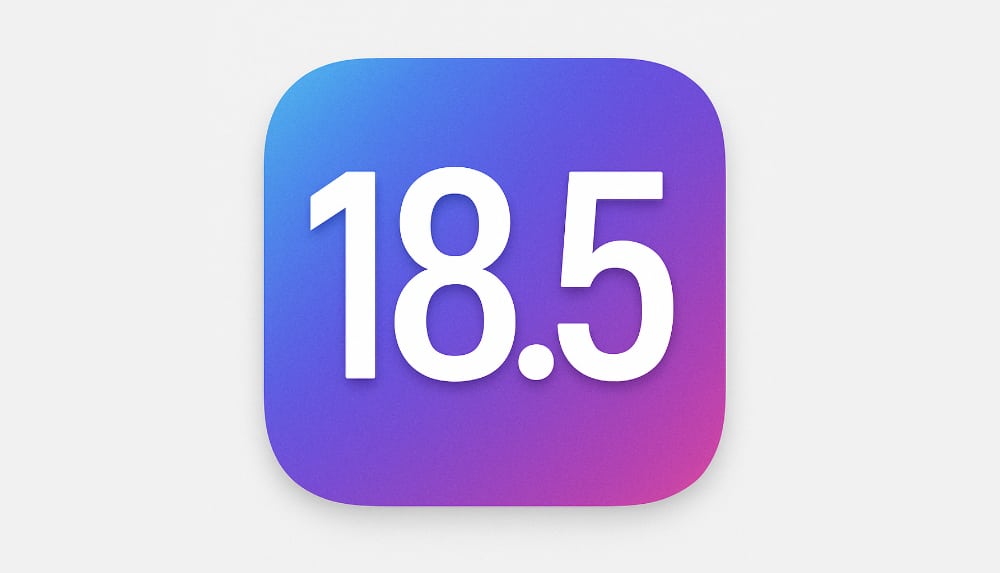
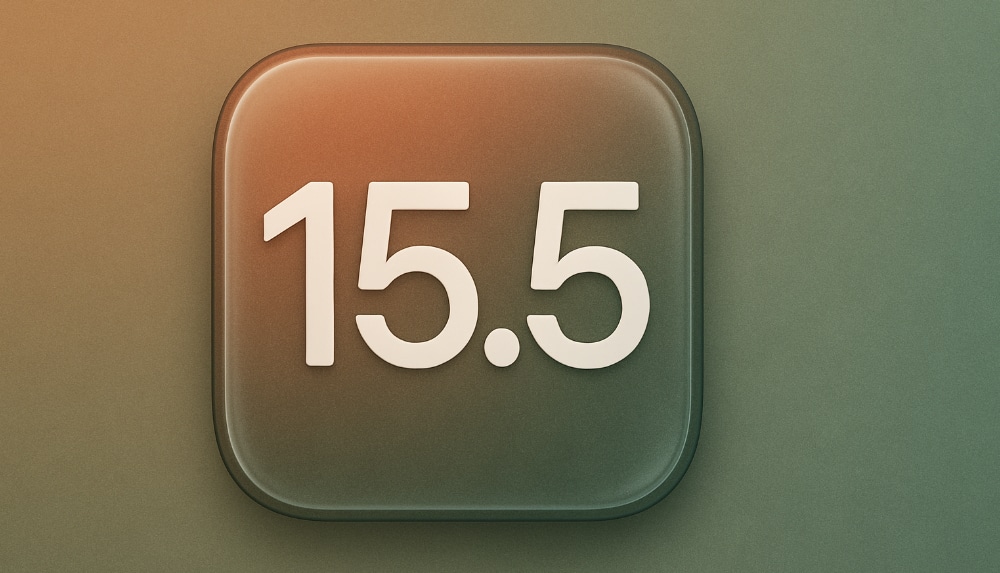

,regionOfInterest=(2950,1967)&hash=6b39248774210667a71ac75420fb9ea2f5d7a1ccb70e75c82c4d7949dde878fe#)
,regionOfInterest=(807,475)&hash=fbef7130132f8a75a42f28bc1a5a53367467609002d154434a19ddced61c835a#)
,regionOfInterest=(1920,1080)&hash=1efdbf8432ce2df6b8ca8489c24a5671f63474b9fa82aa39e1a7bef4e1c9668d#)

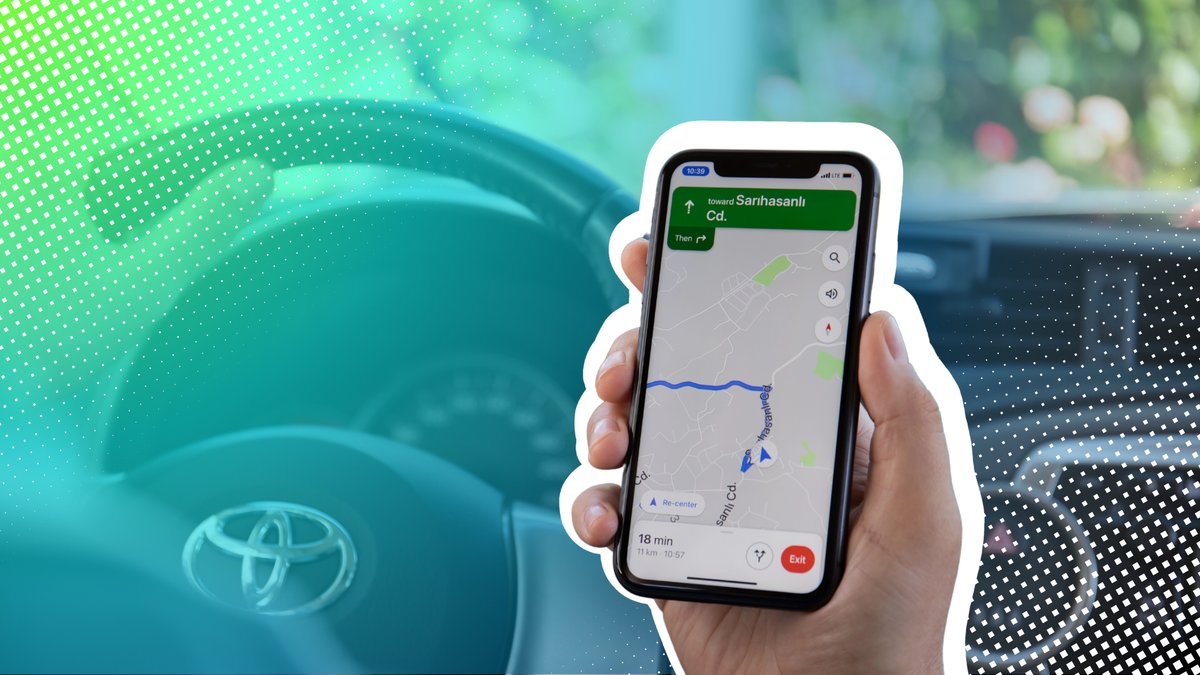




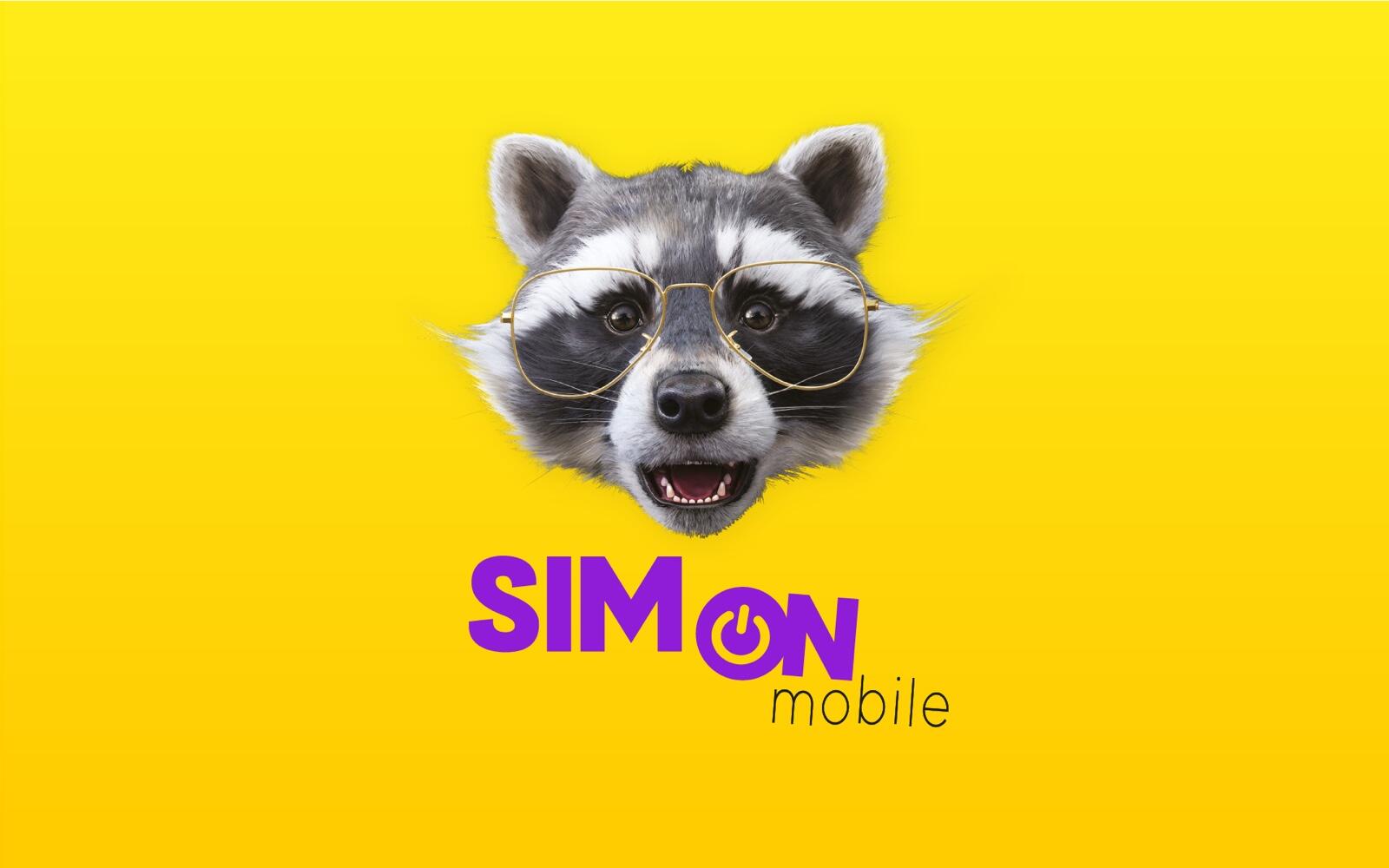
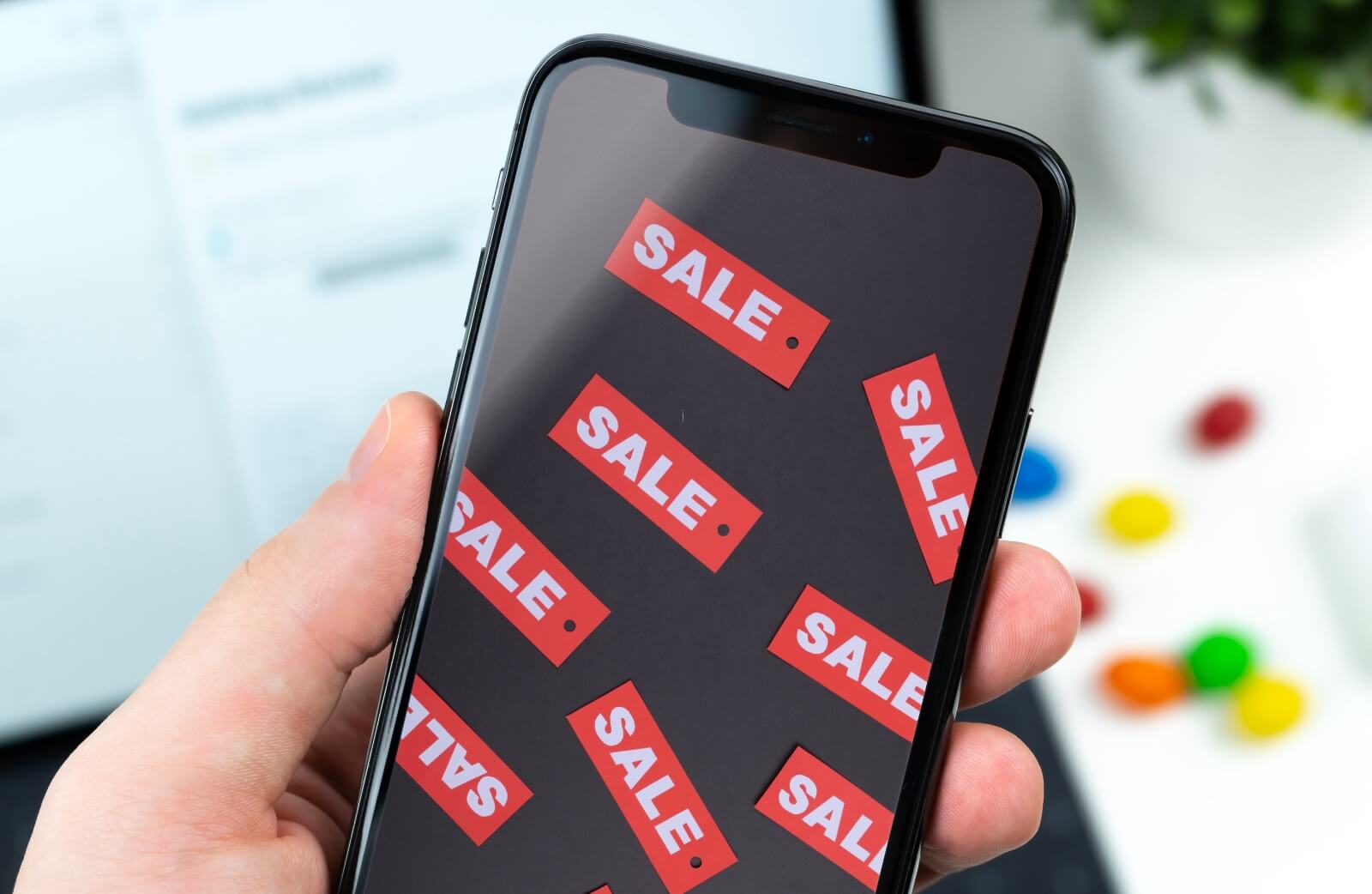






















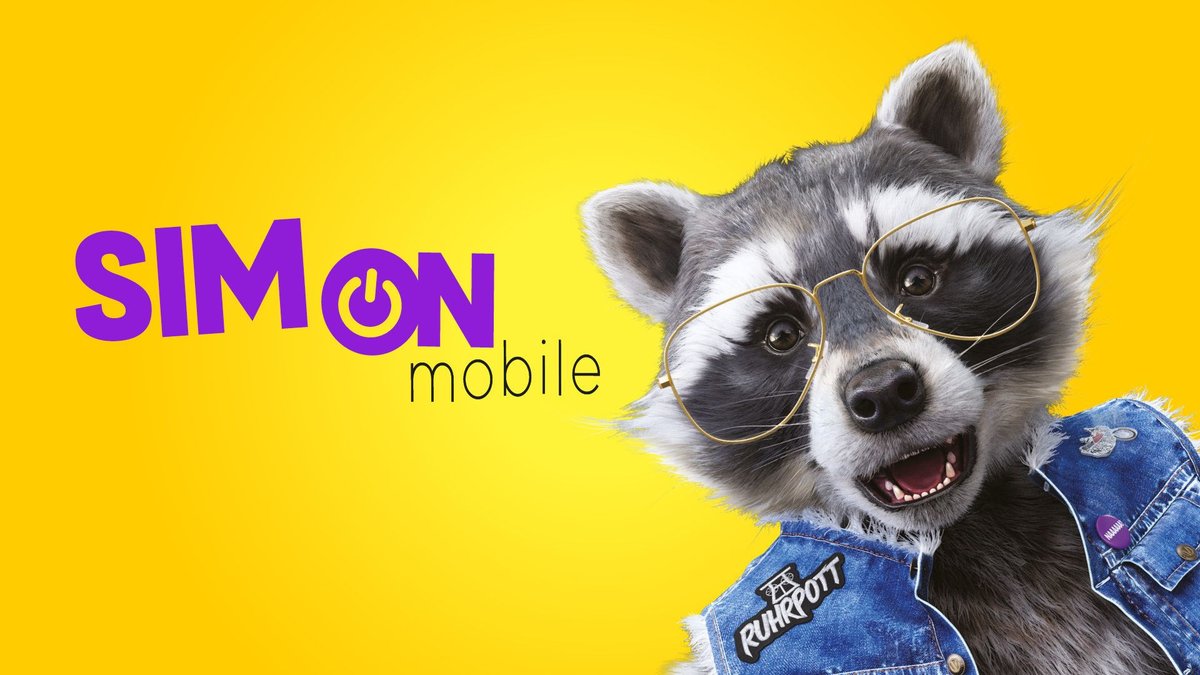







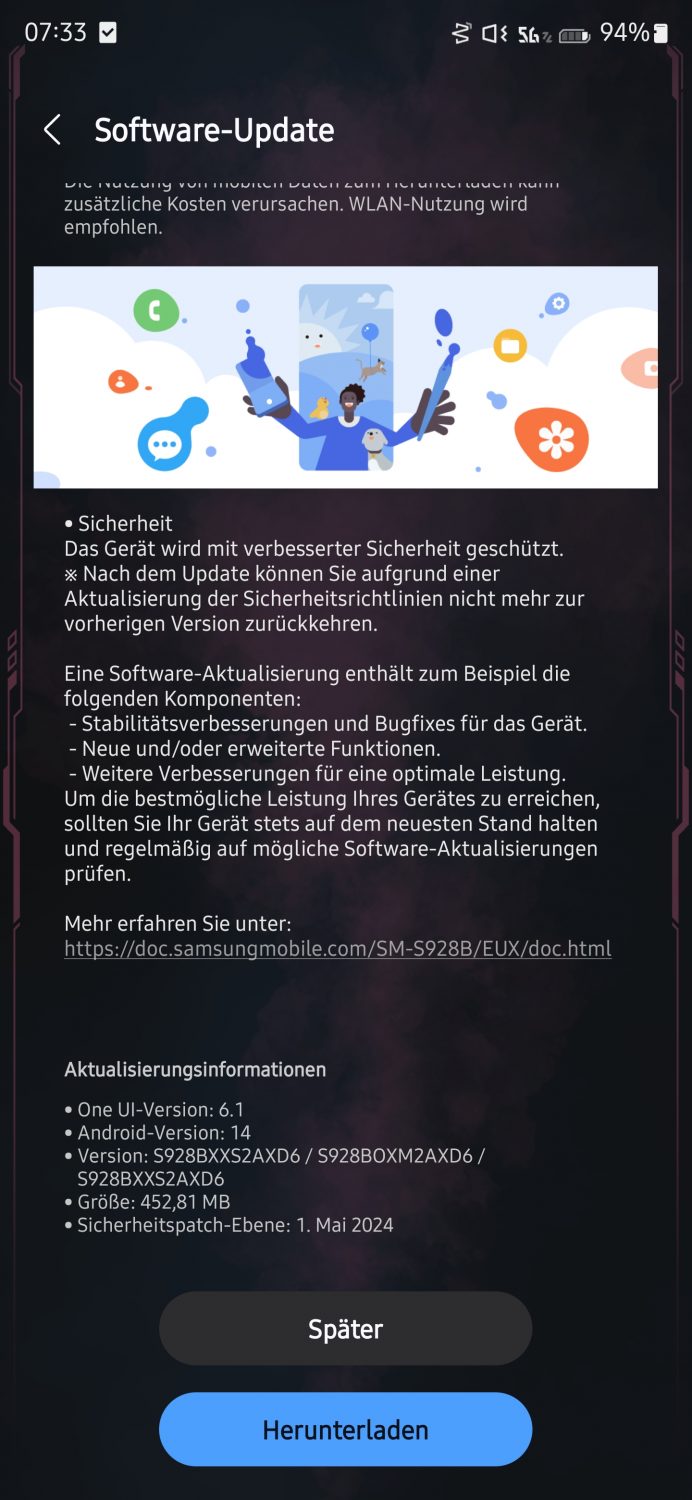







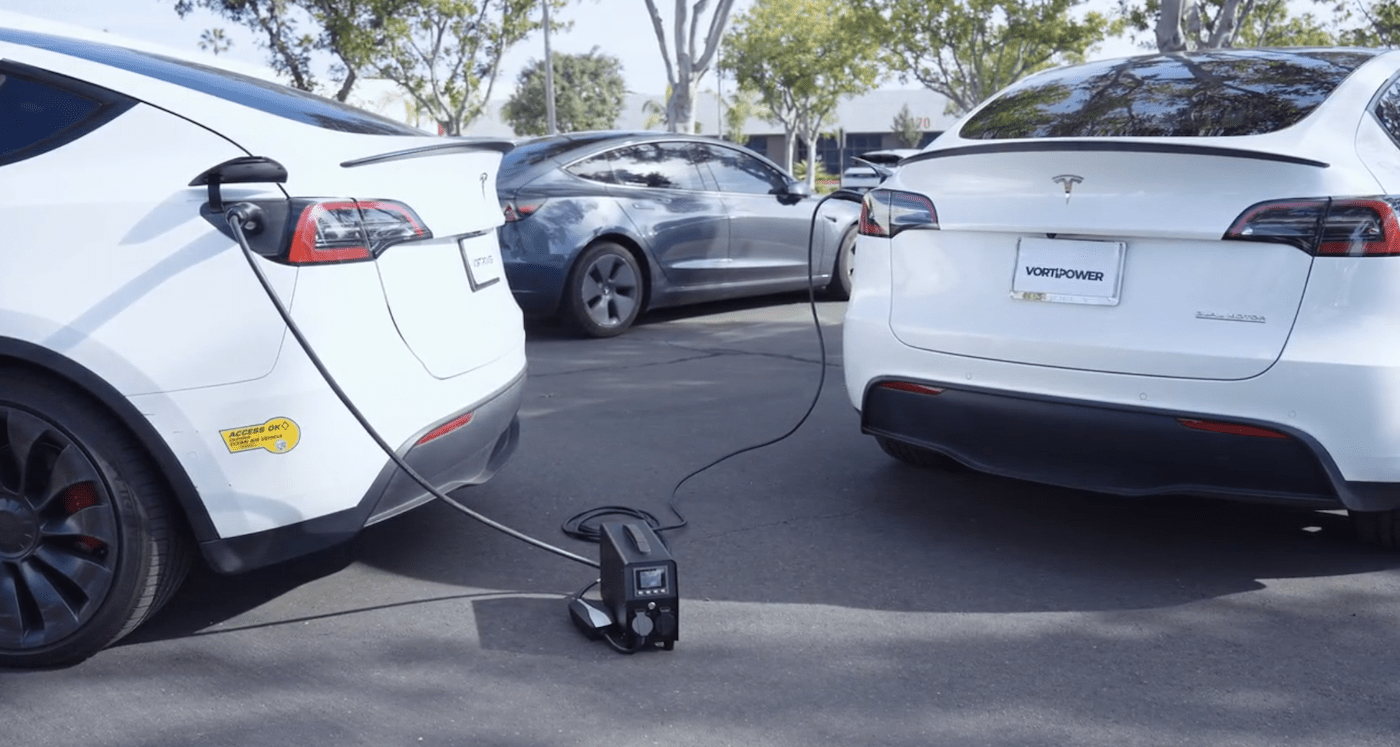








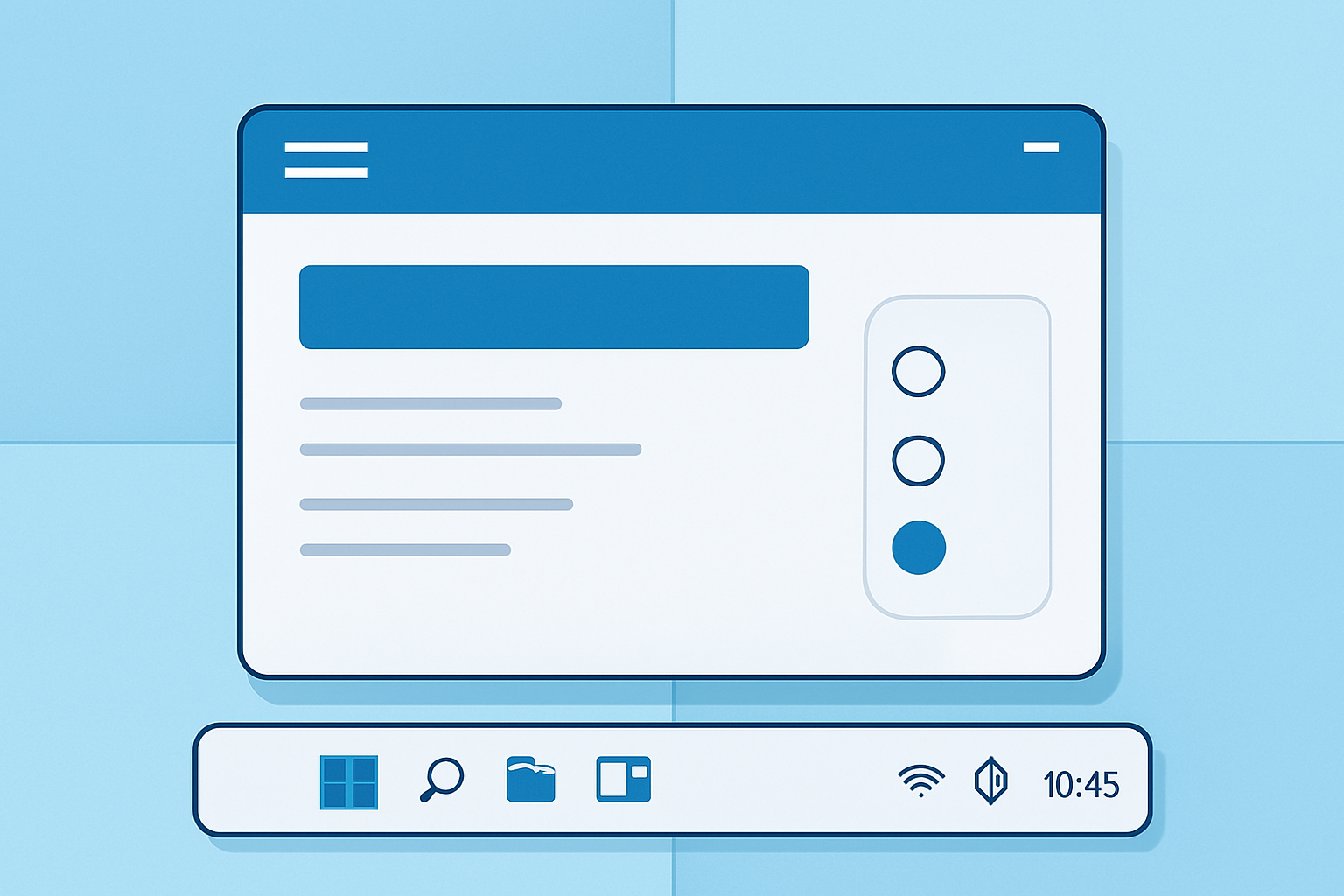






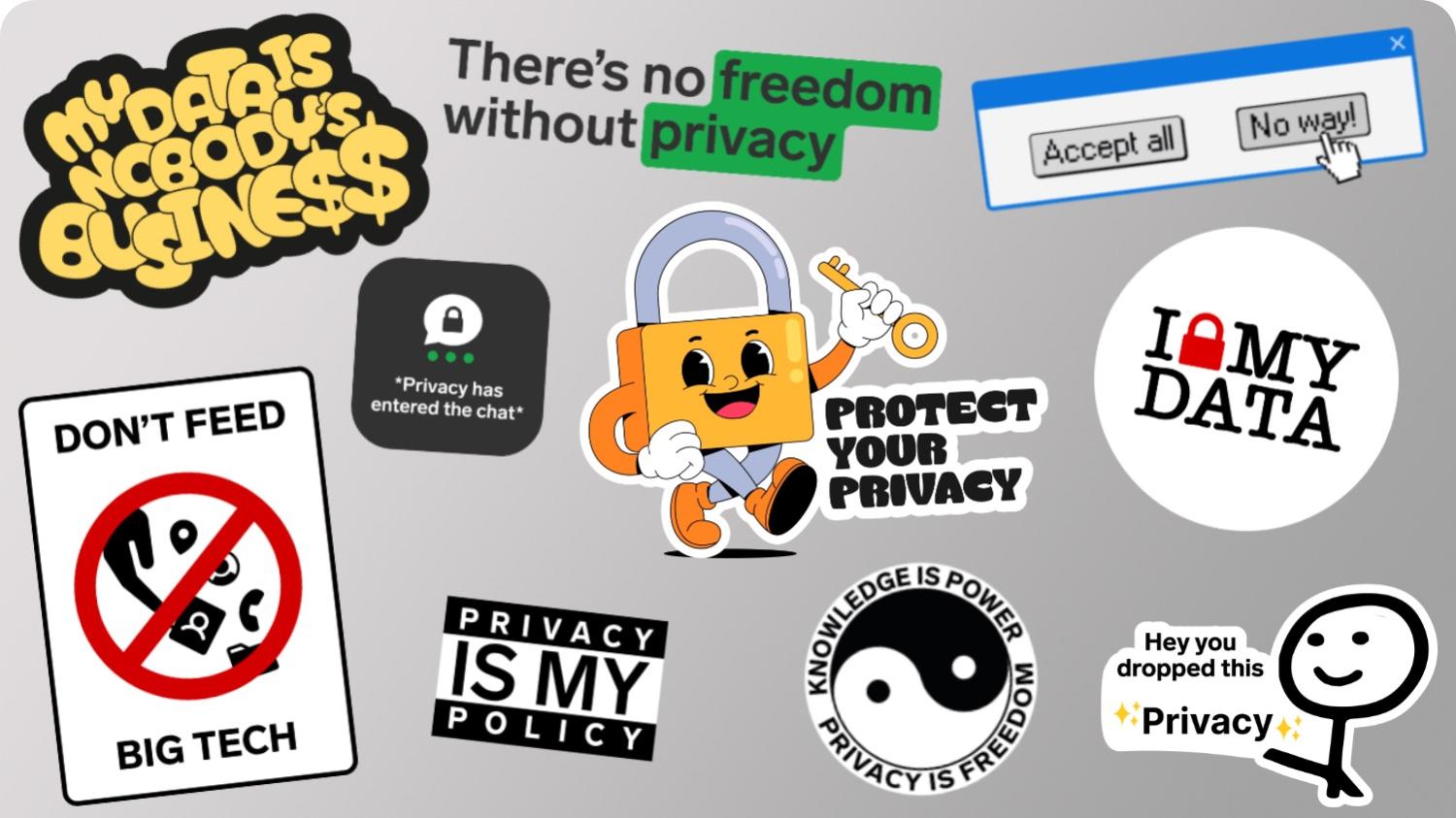








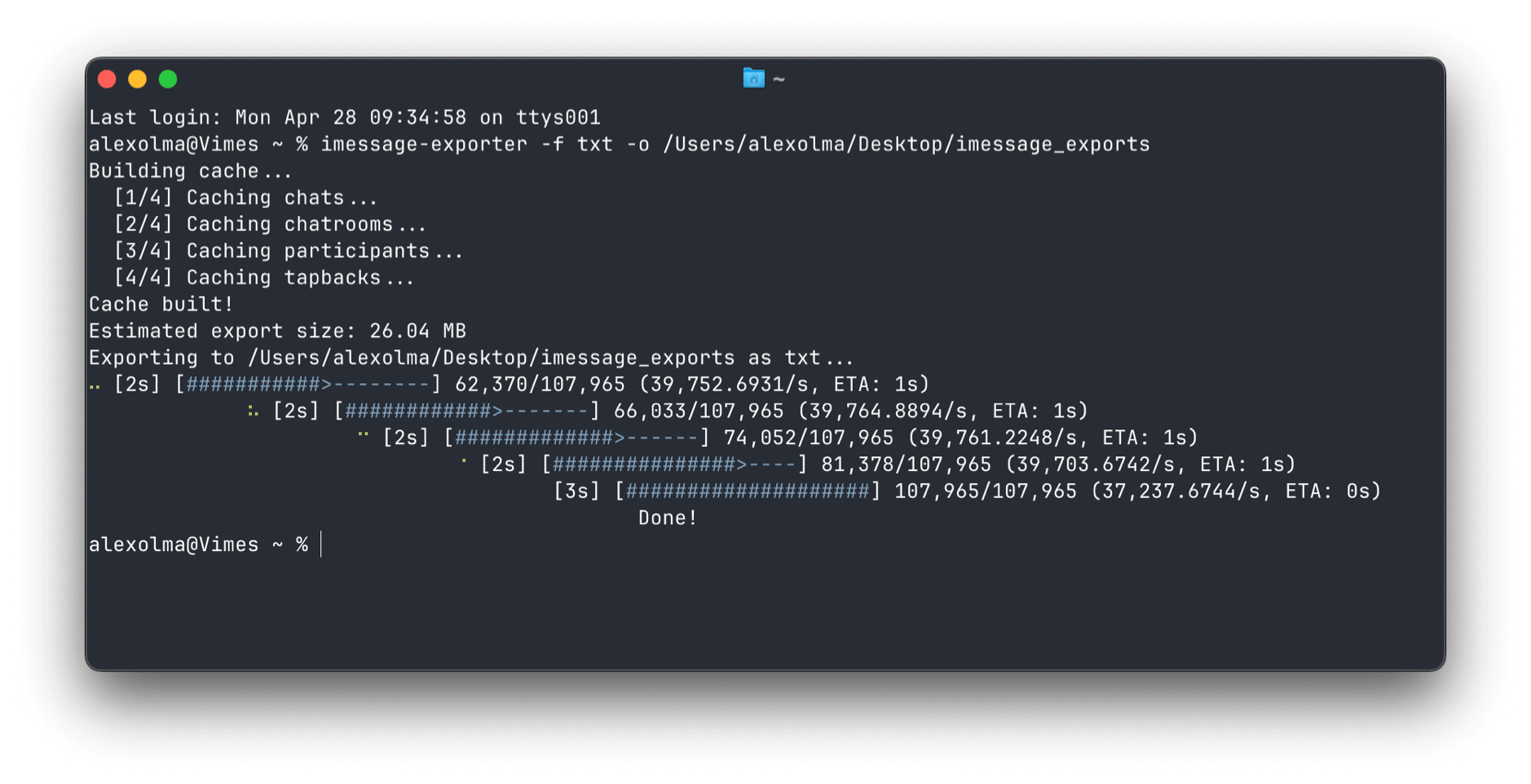
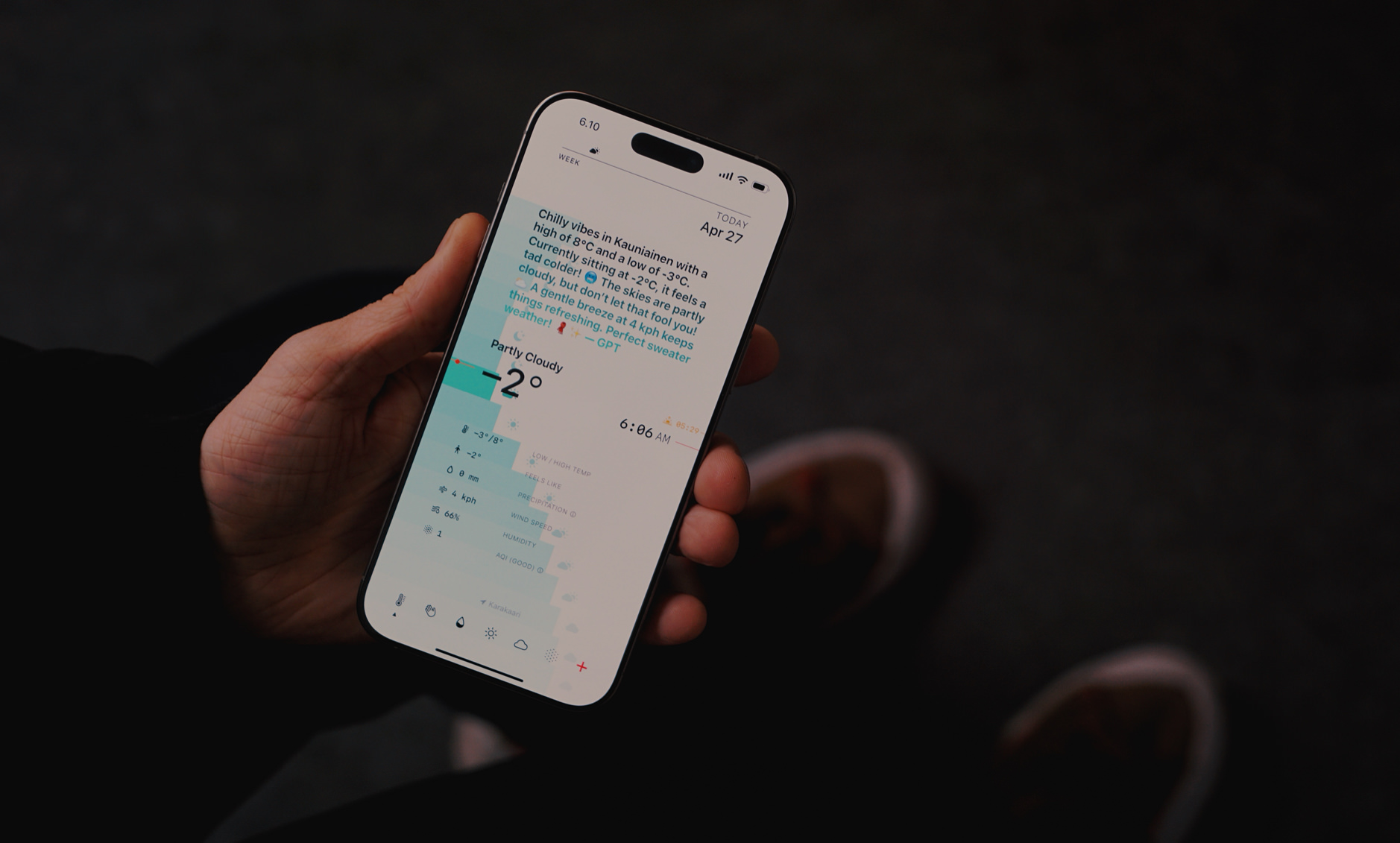
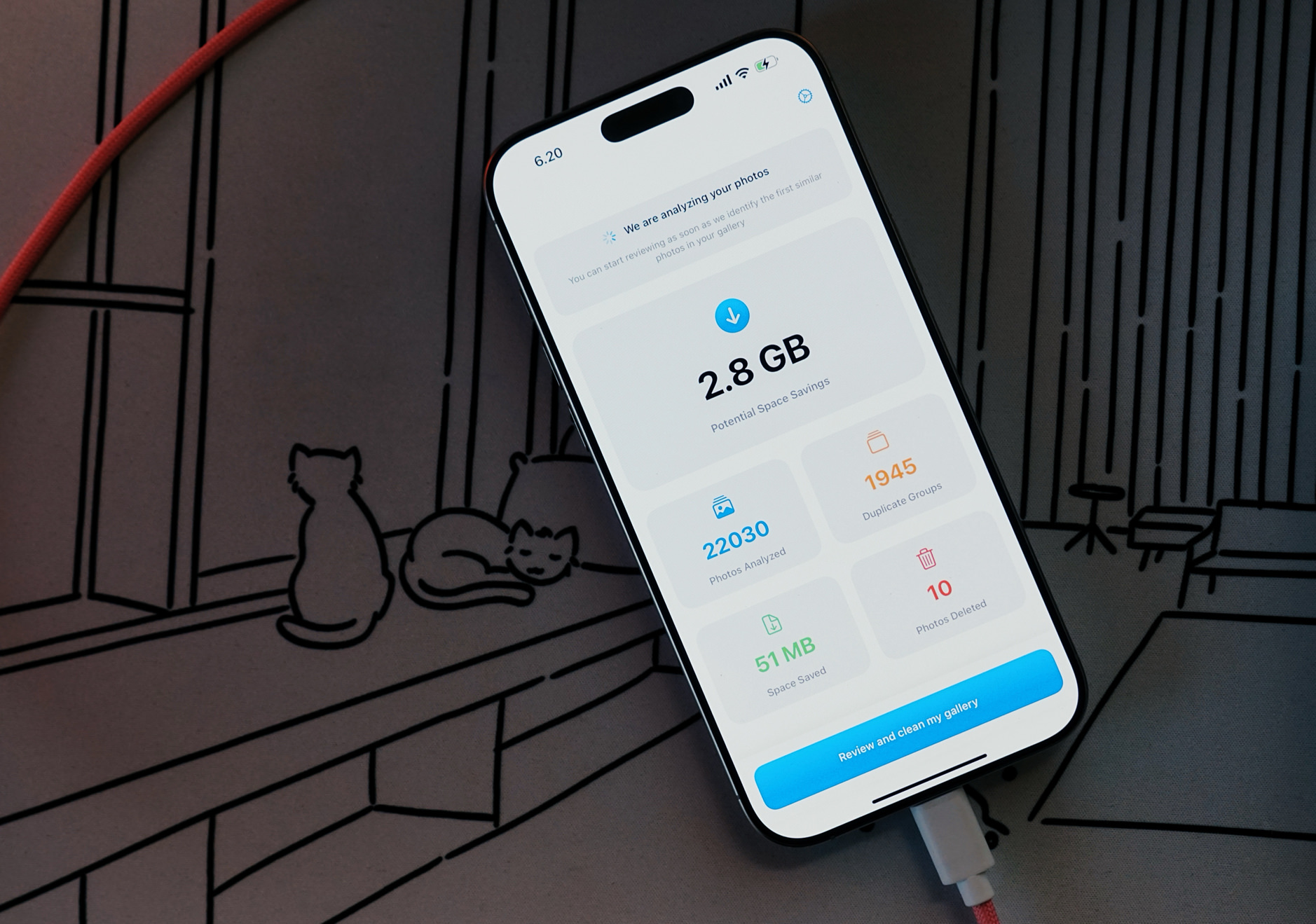








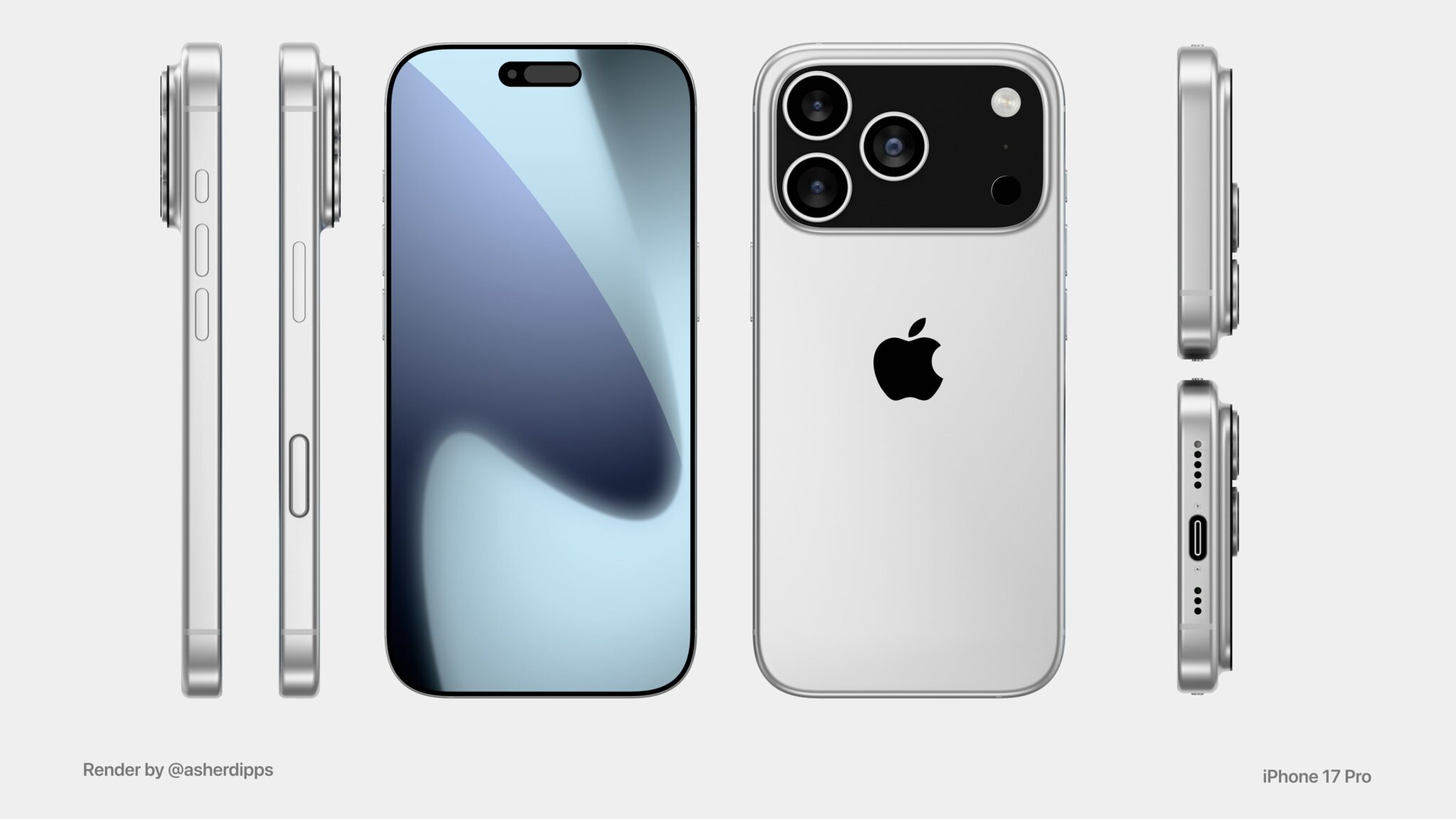
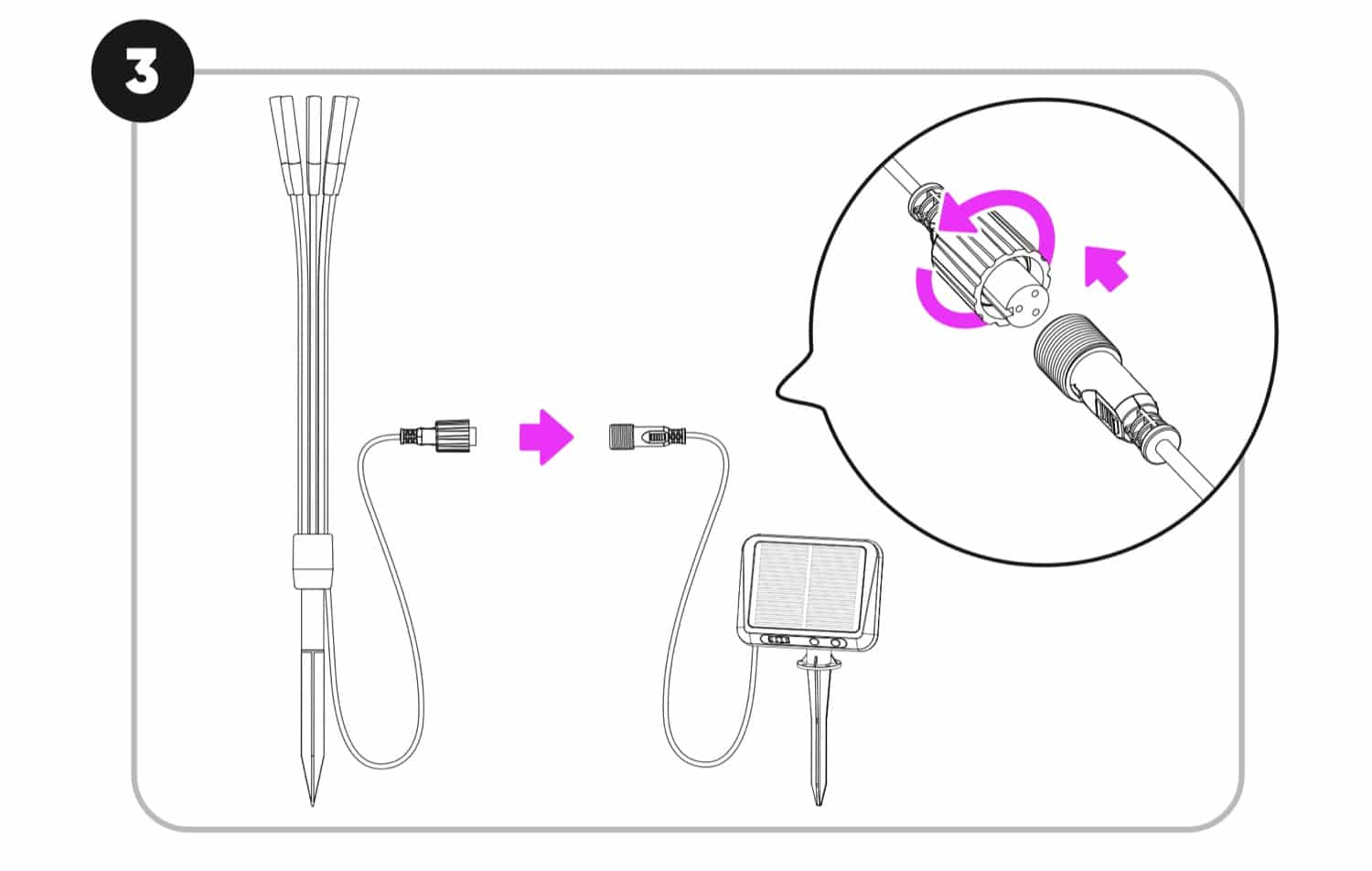






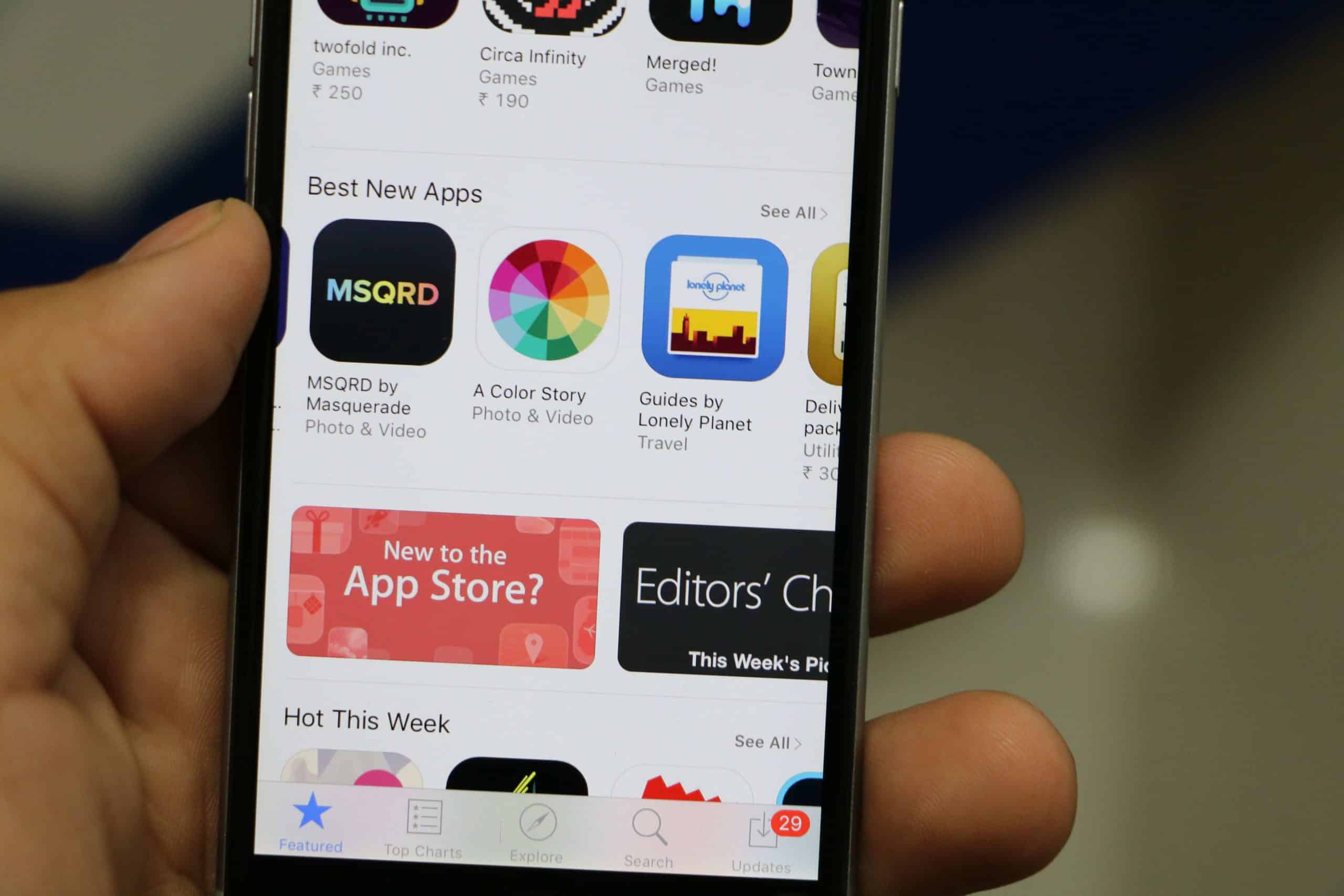

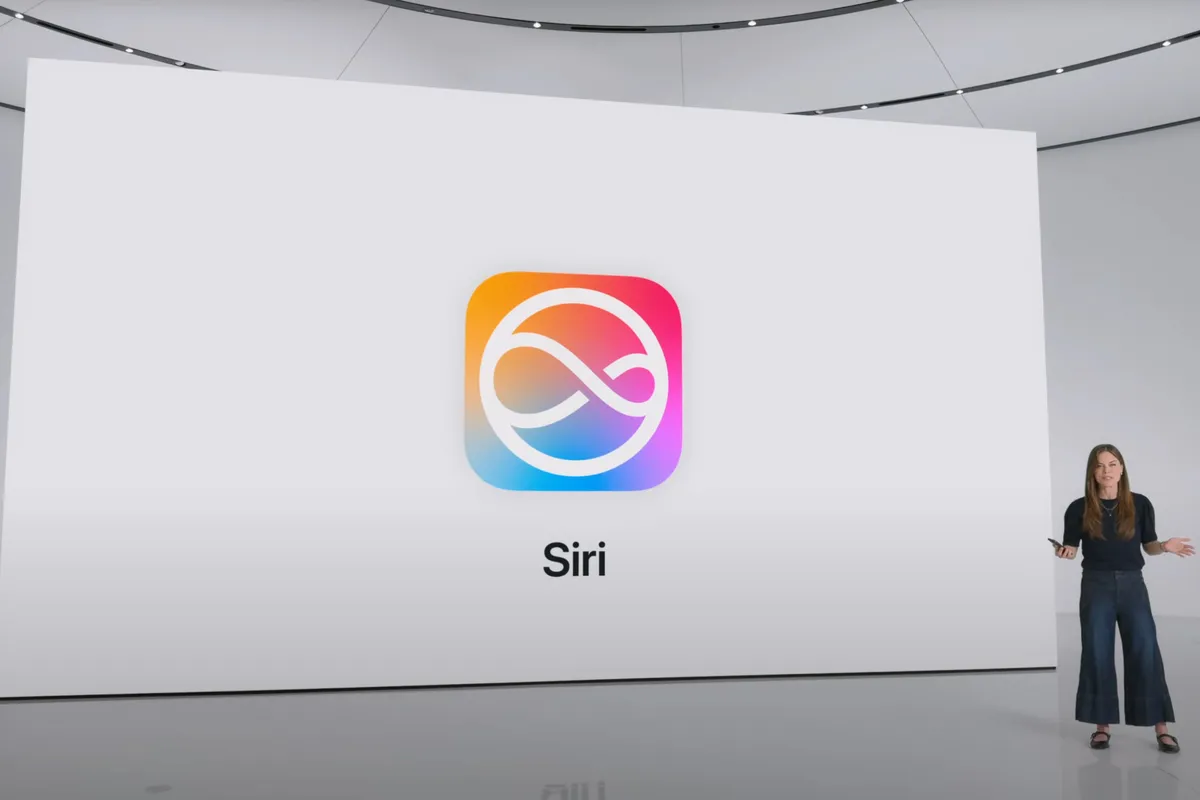


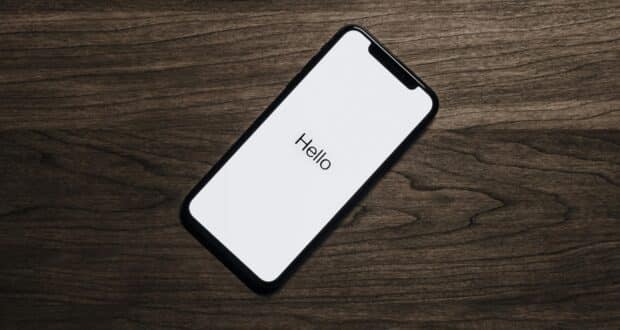

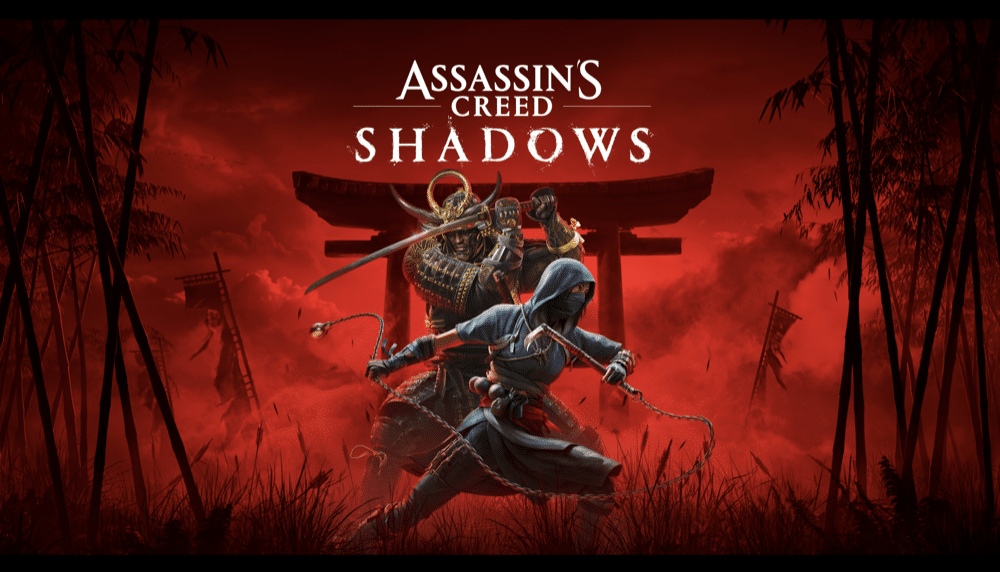
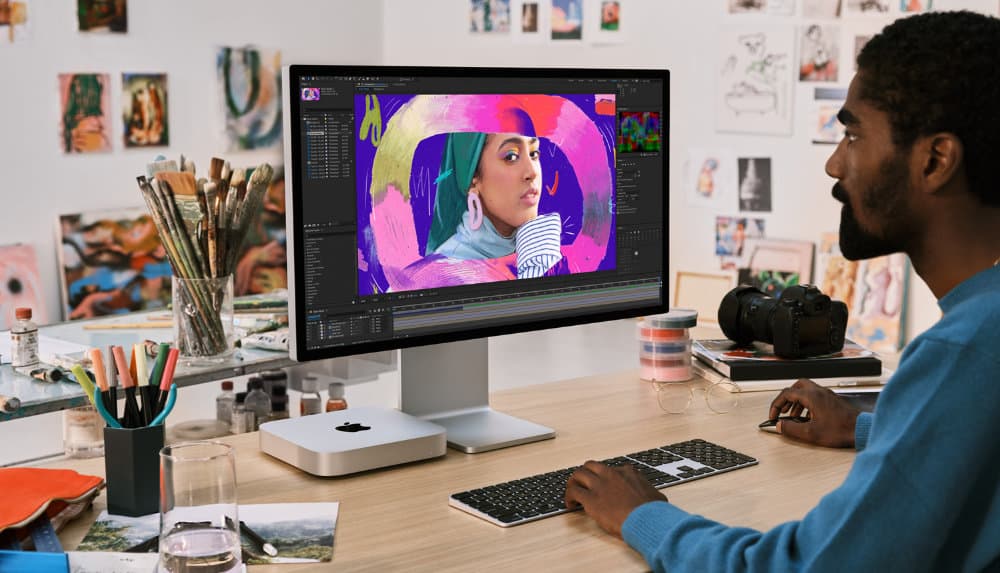




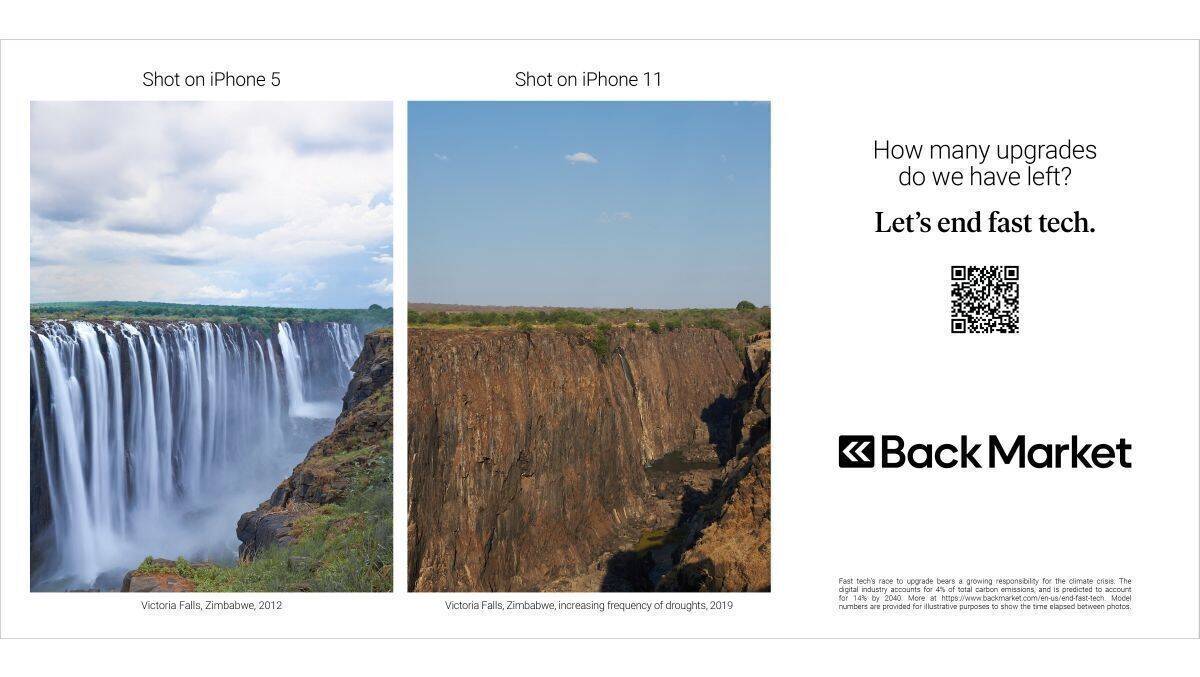
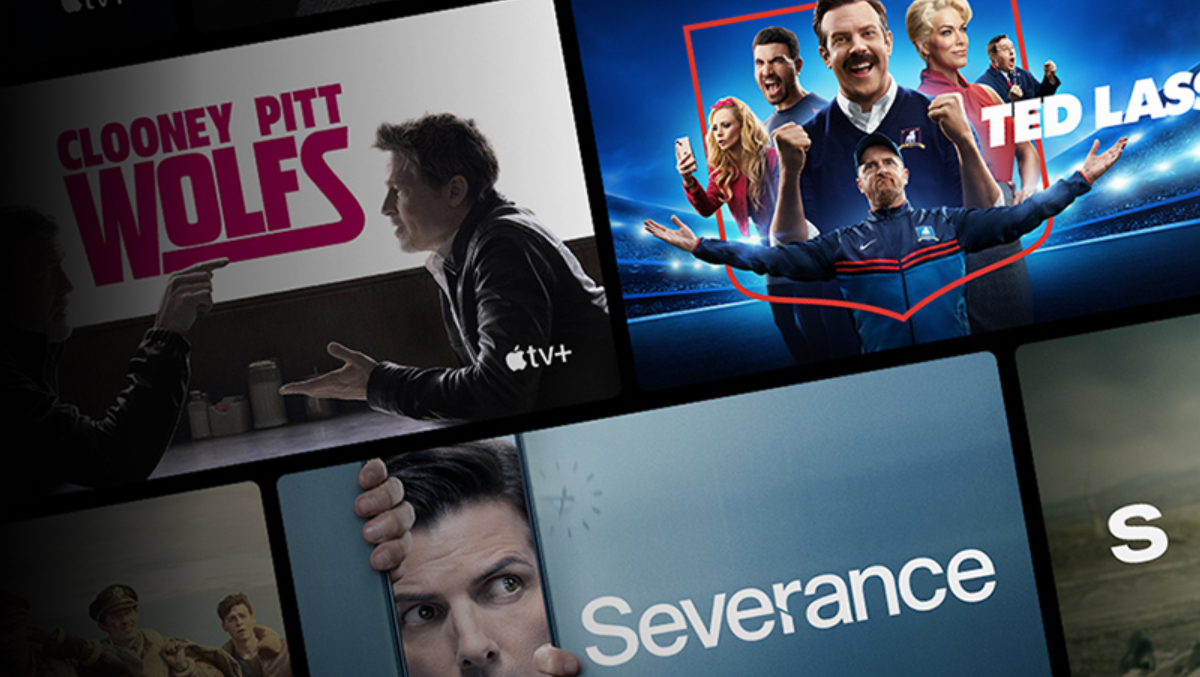





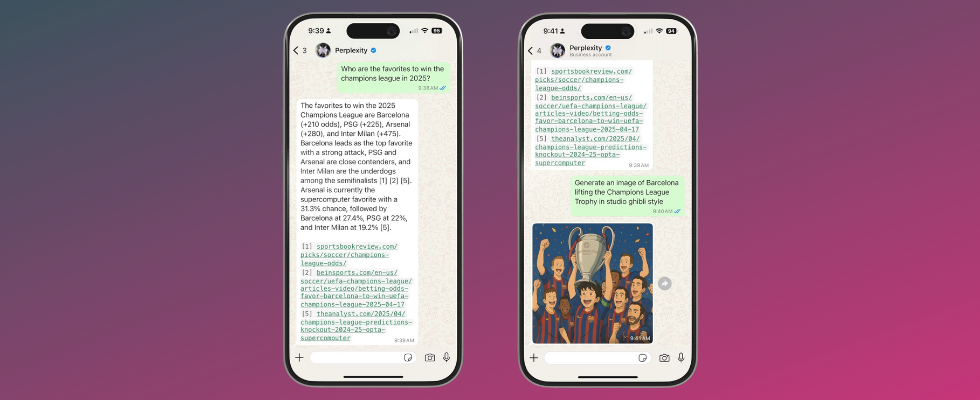
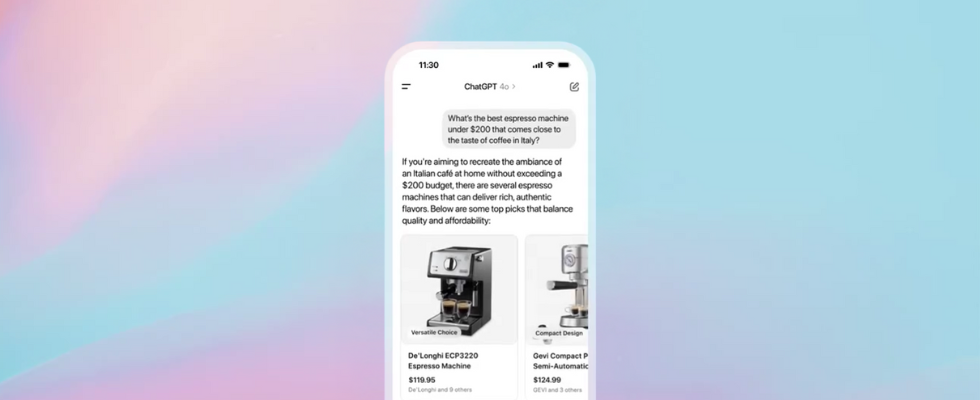


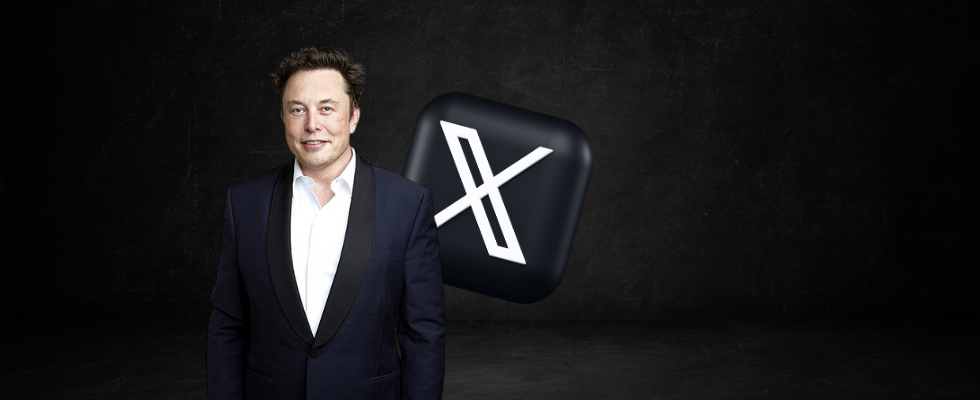



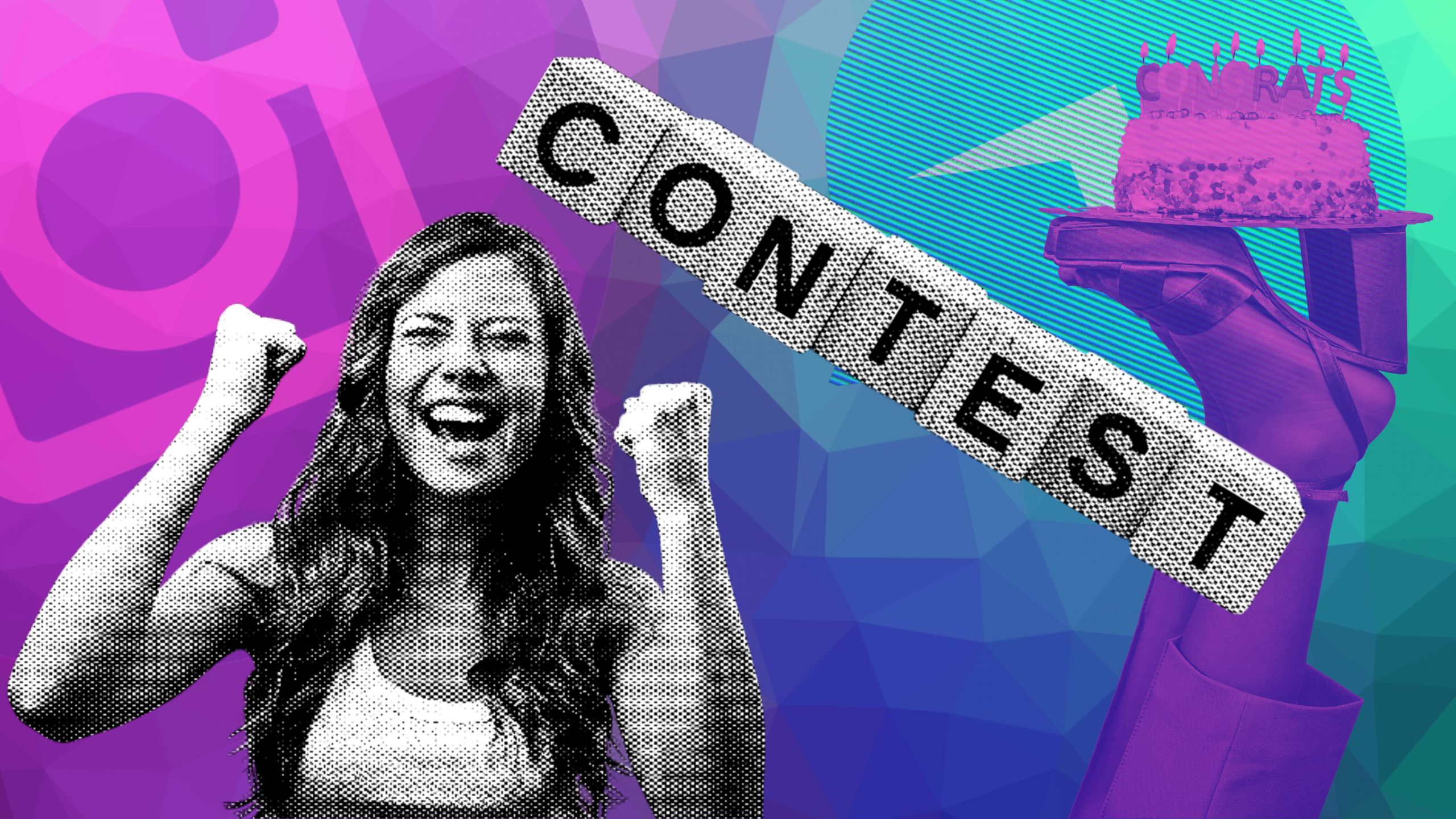


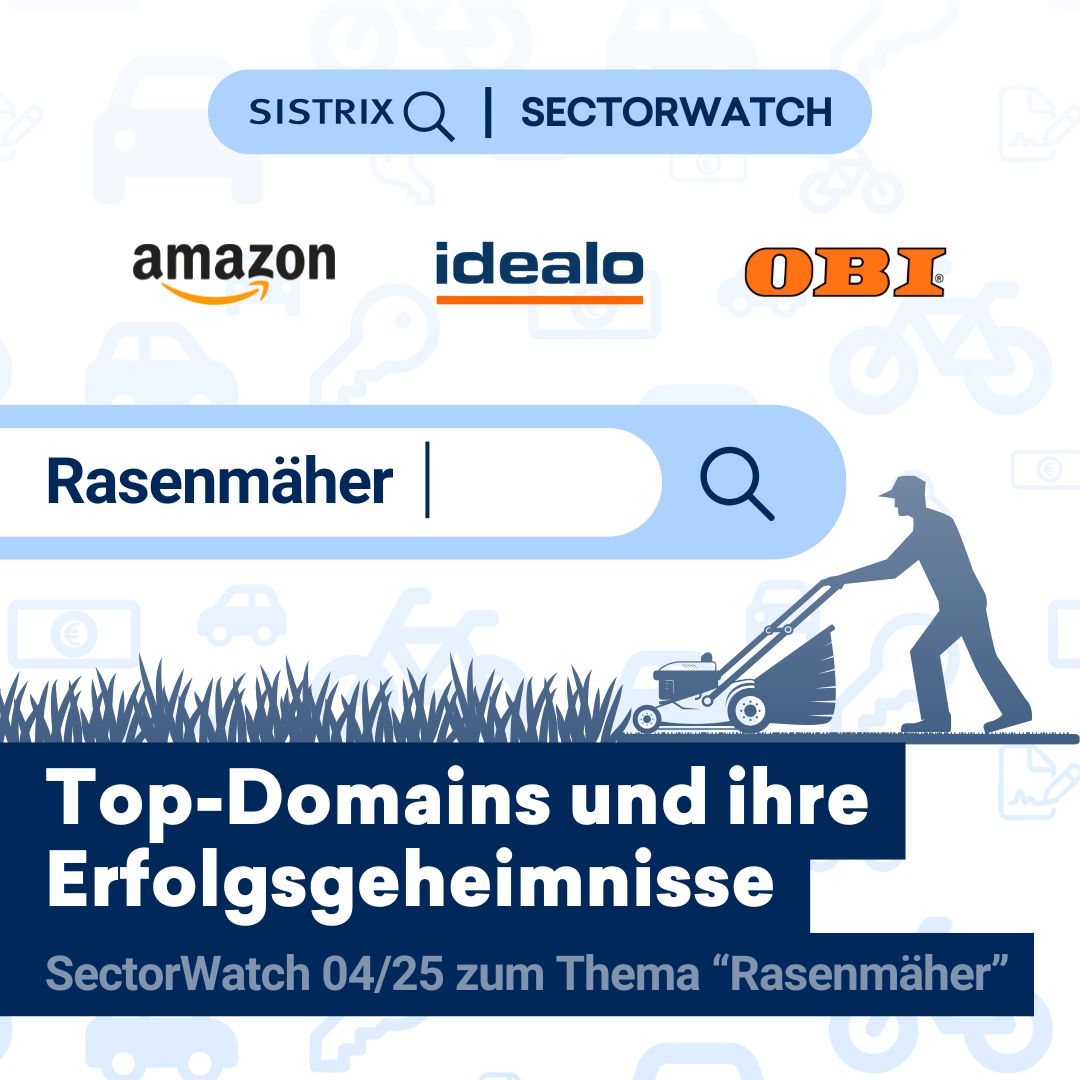



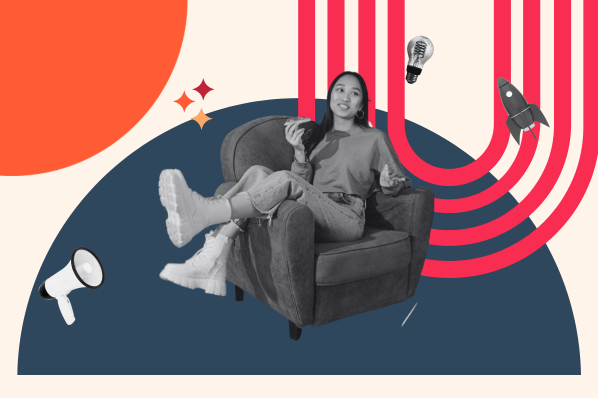
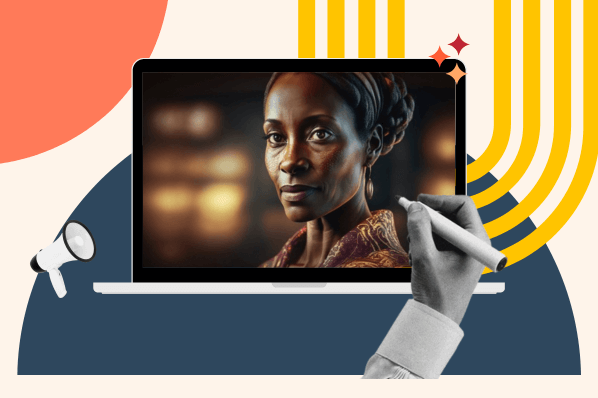

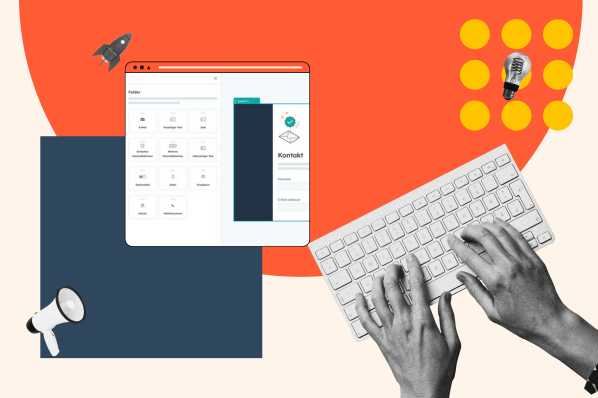
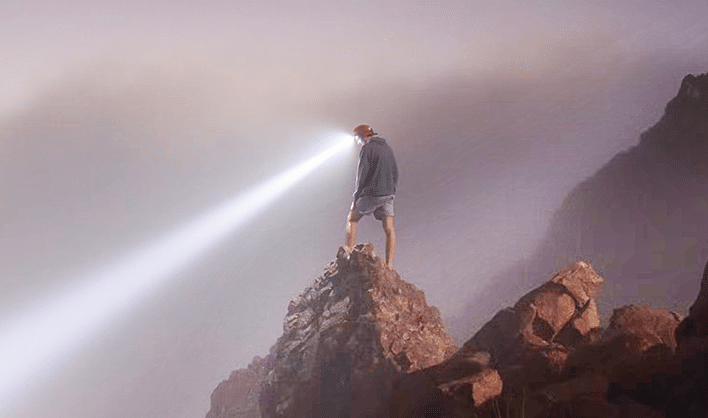


![SEO for NGO: Mehr organischer Traffic für Organisationen? [Search Camp 370]](https://blog.bloofusion.de/wp-content/uploads/2025/03/Search-Camp-Canva-370.png)




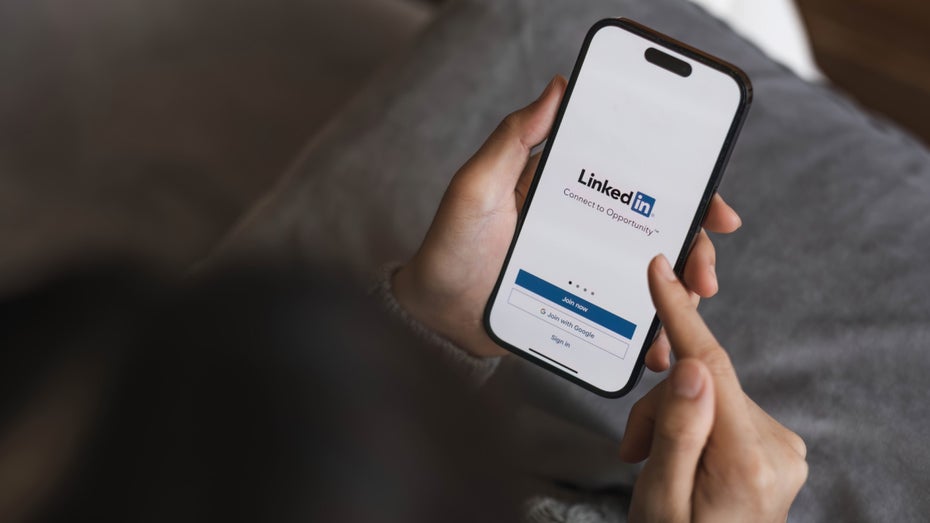

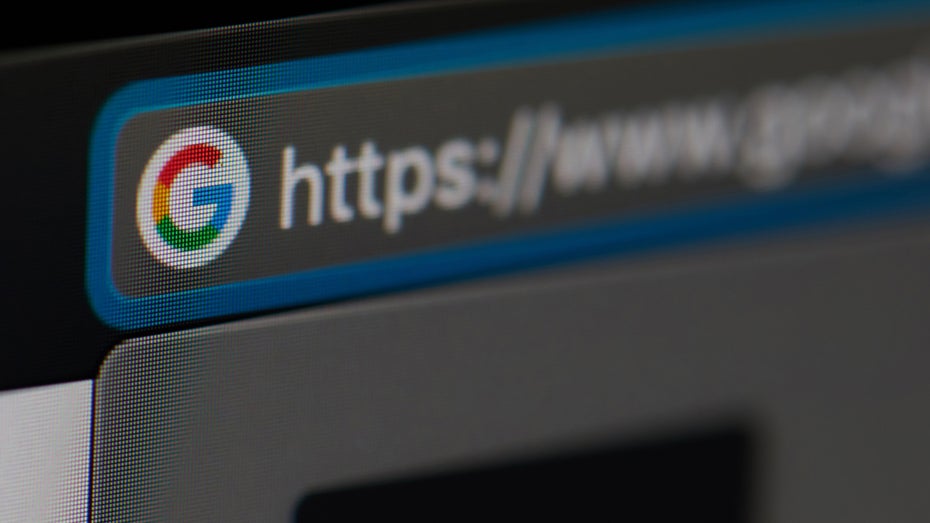





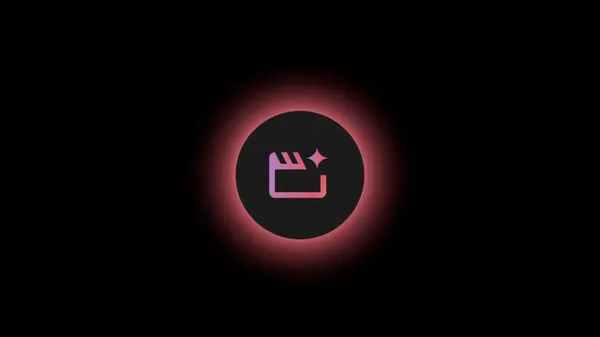
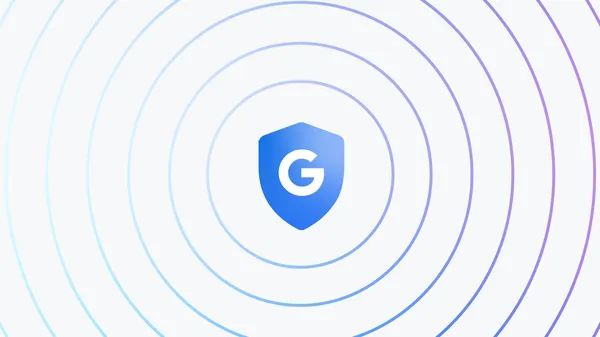








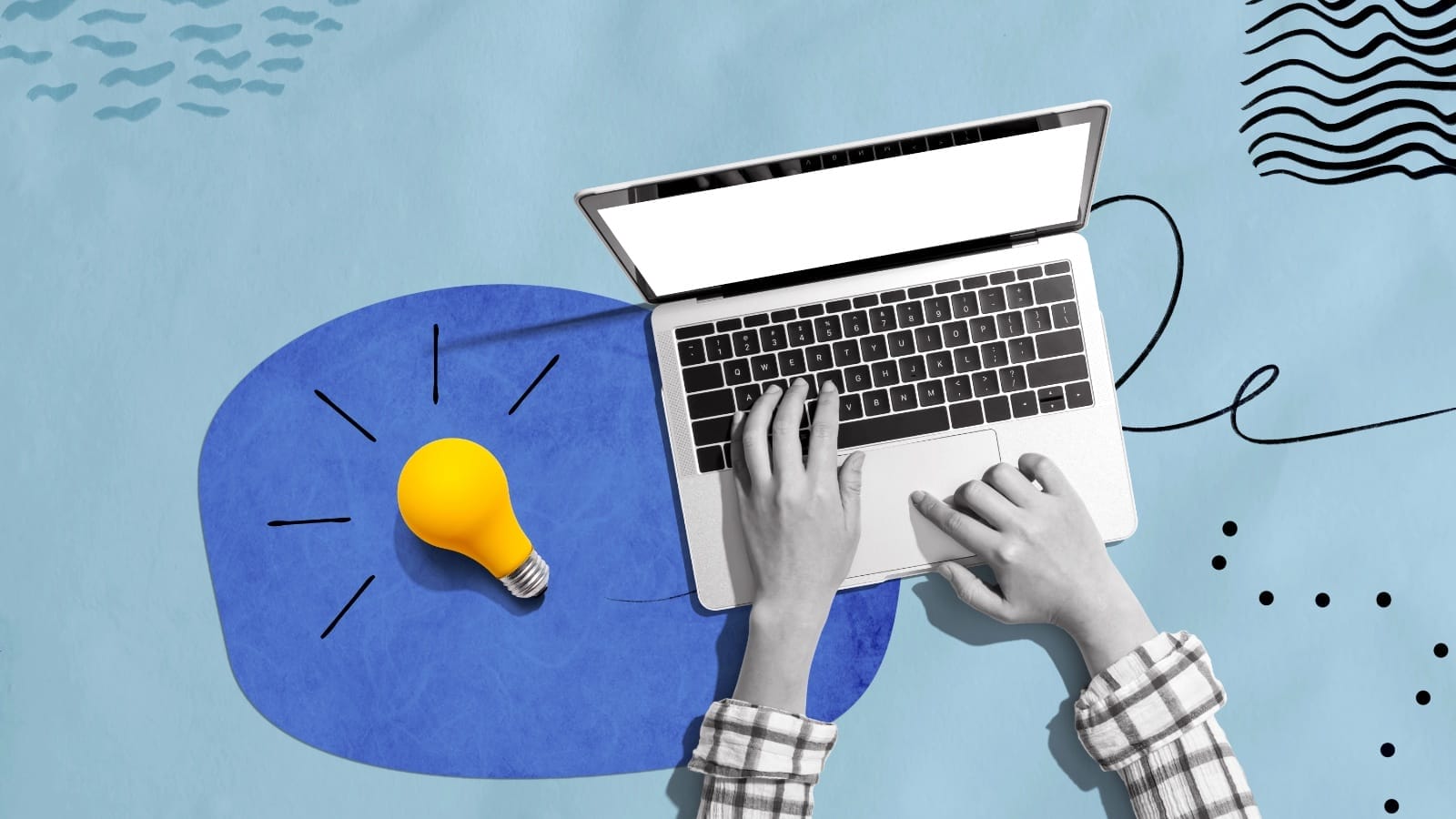

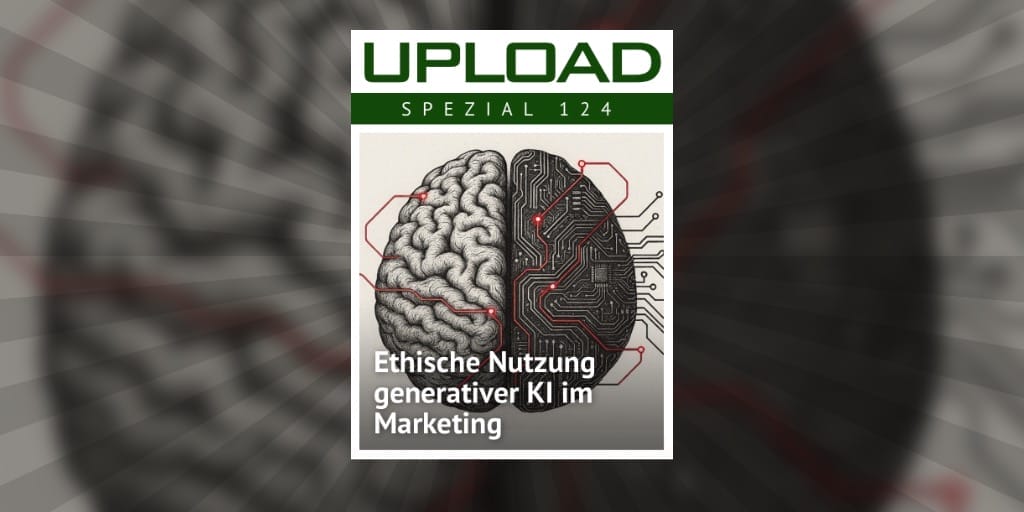



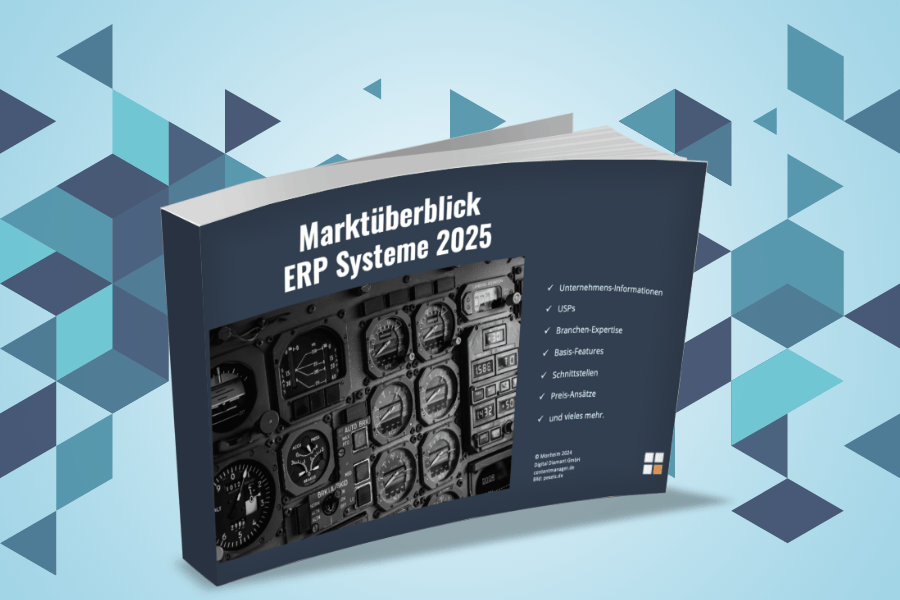
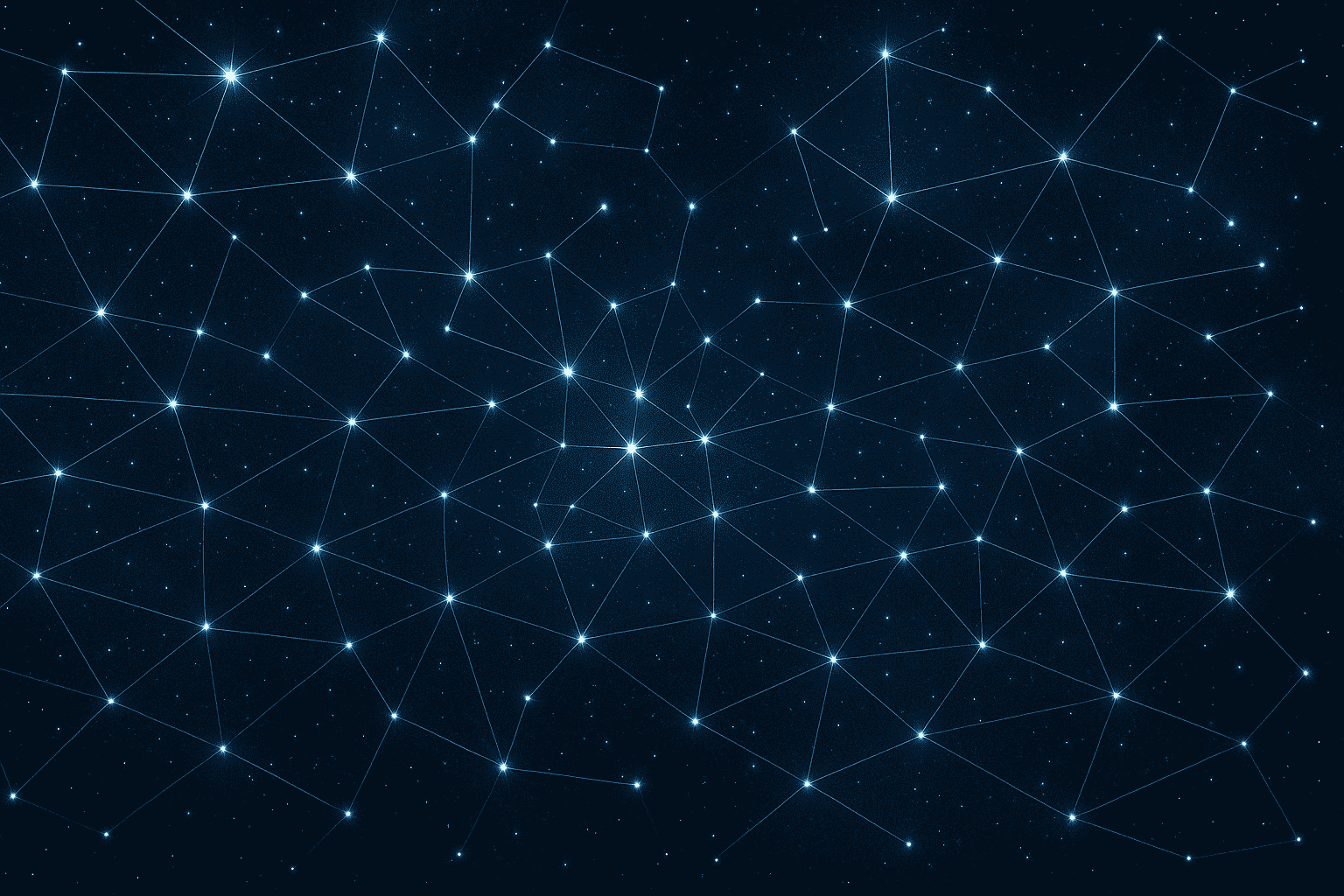
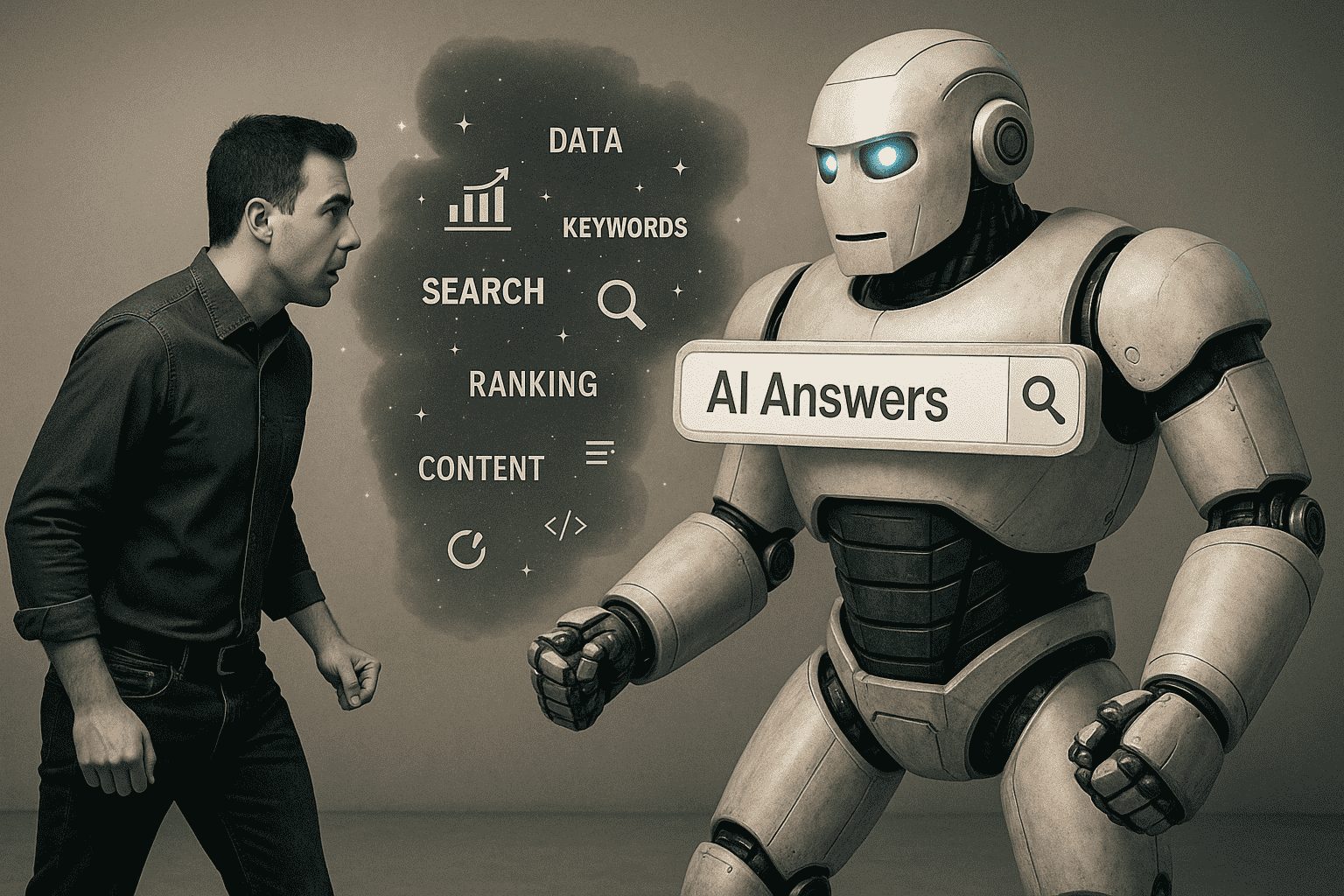
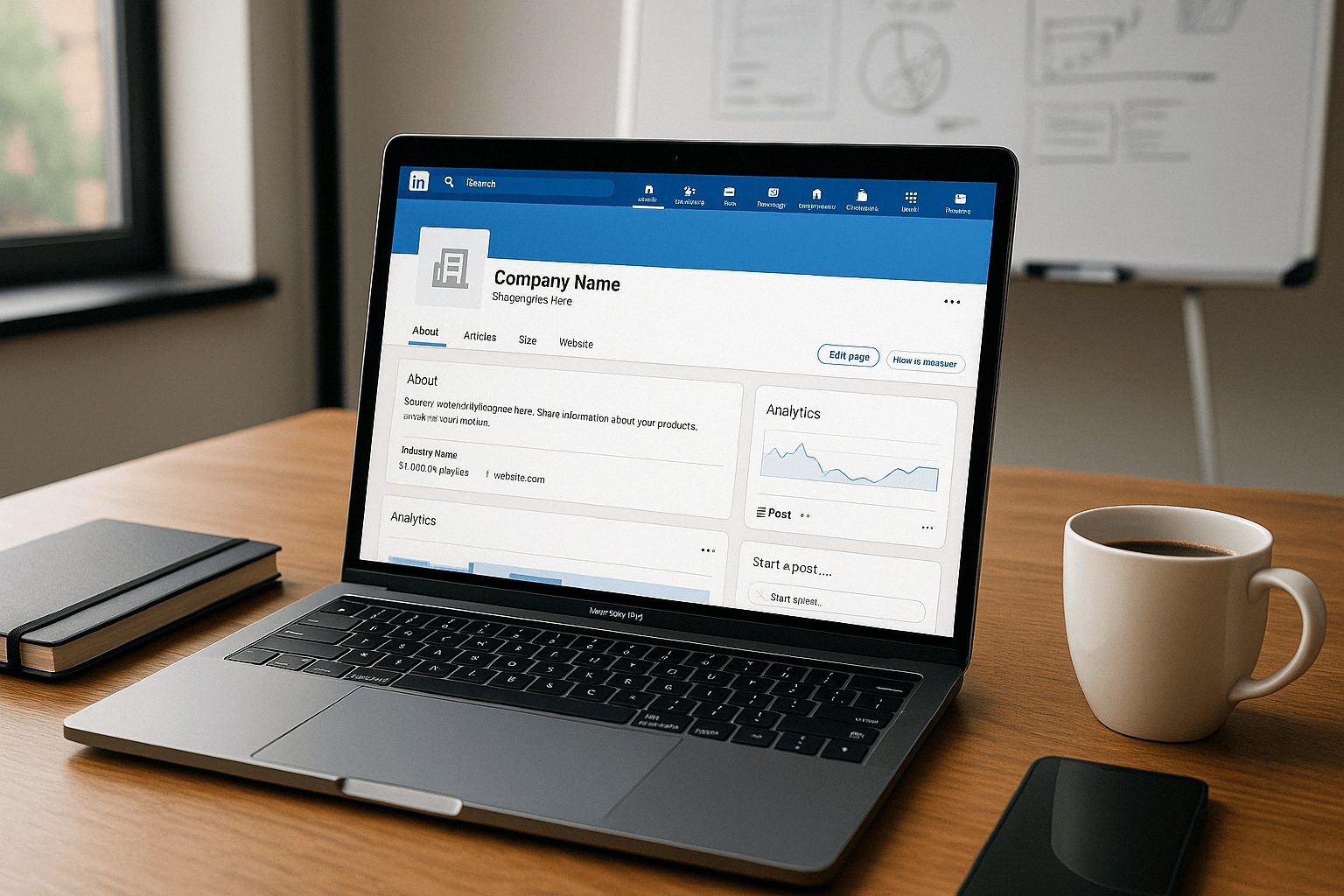
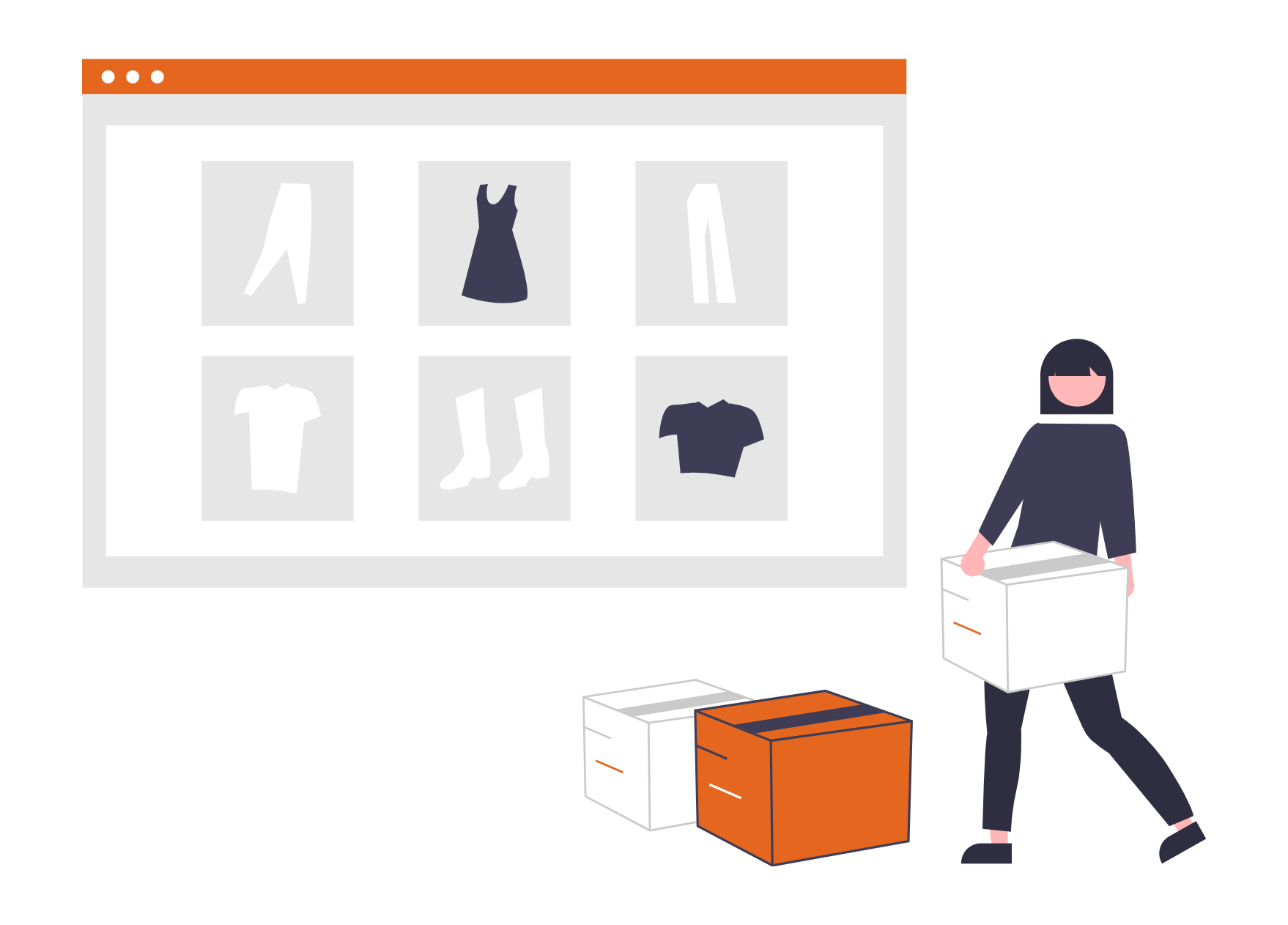
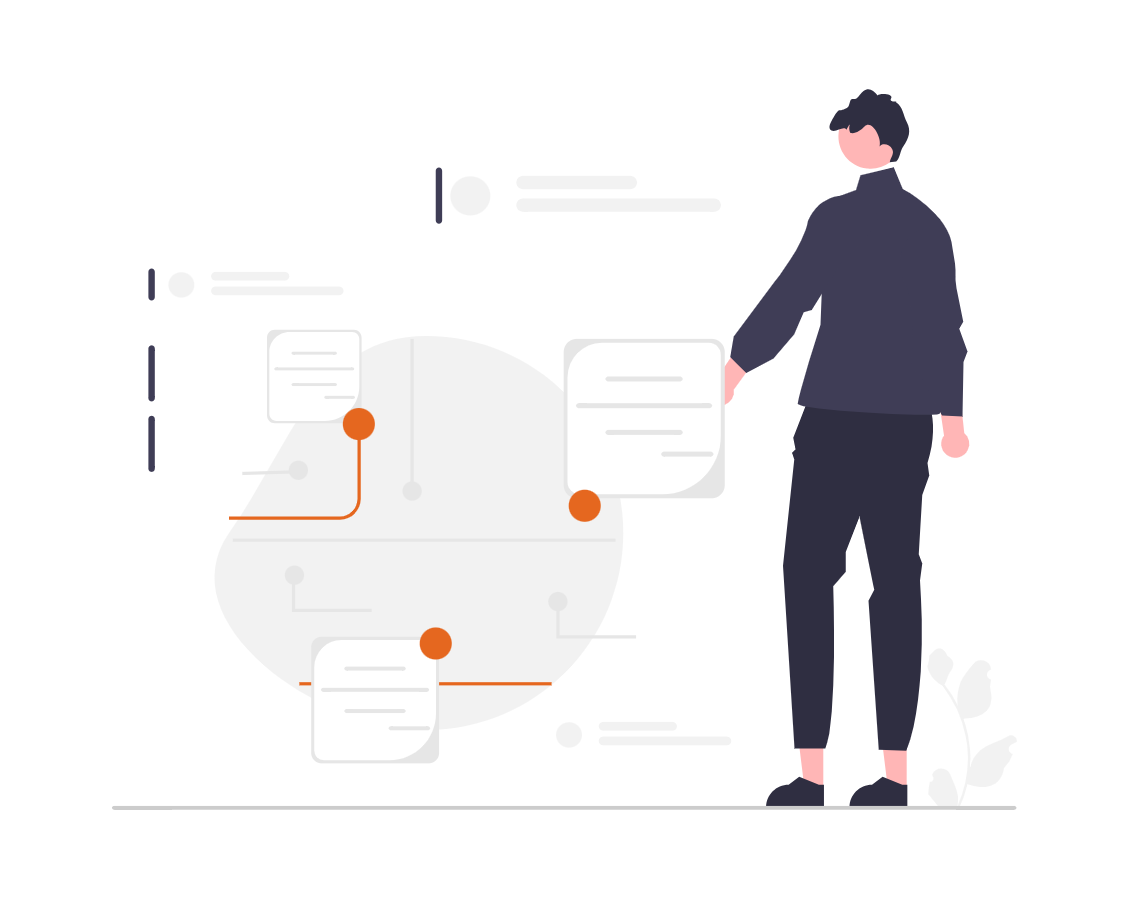









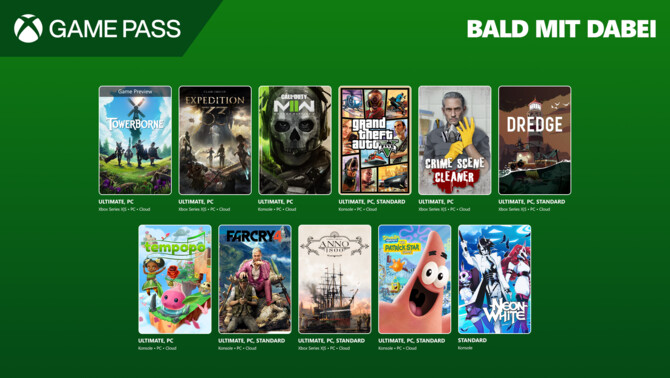


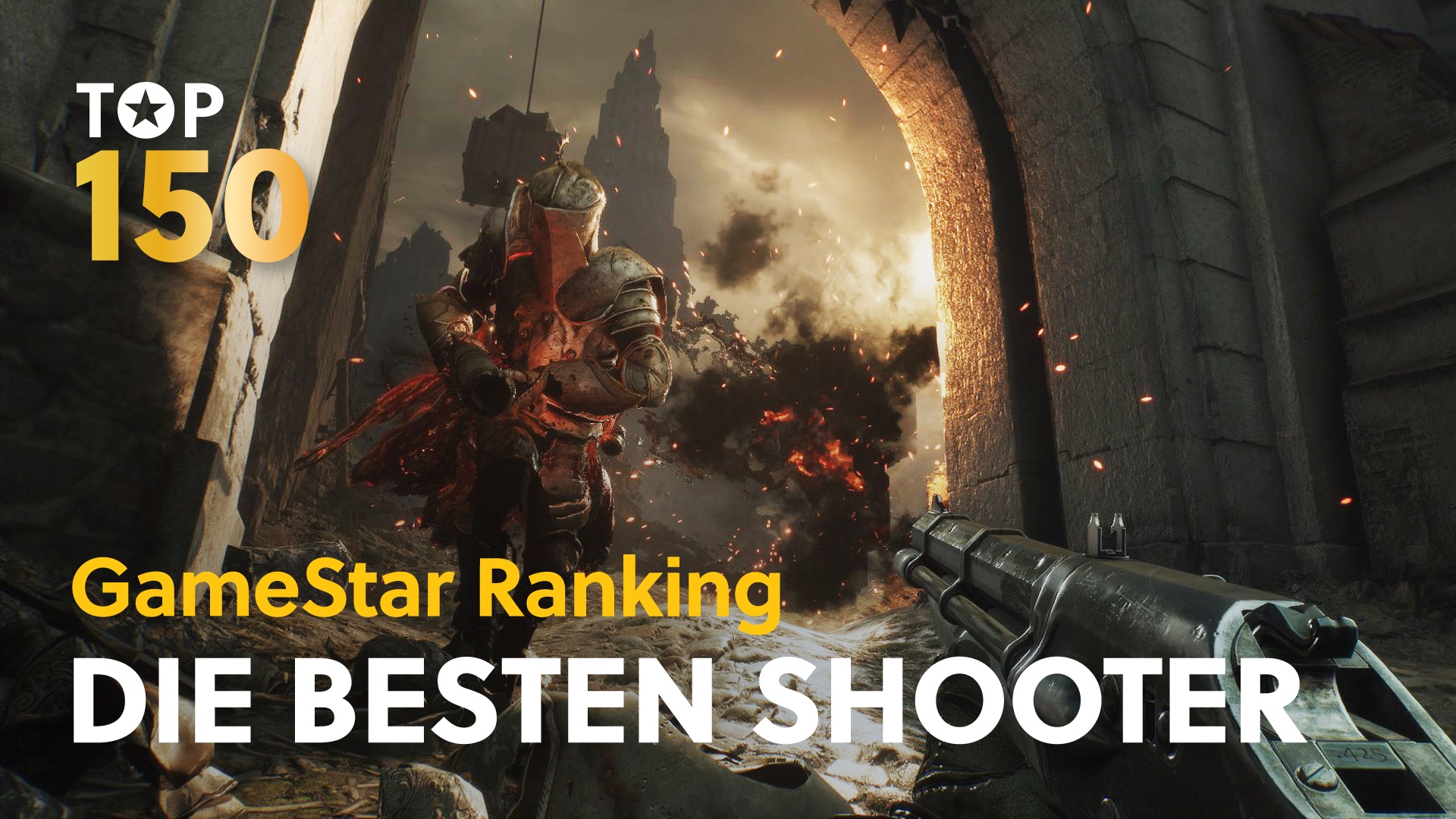













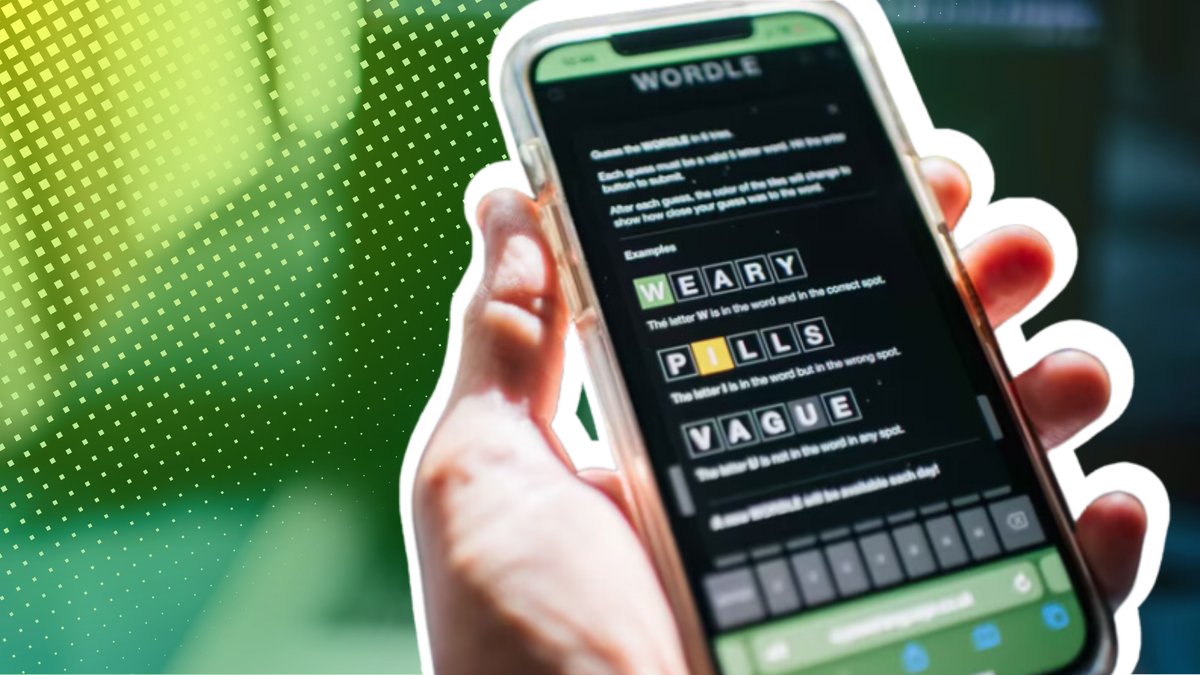


















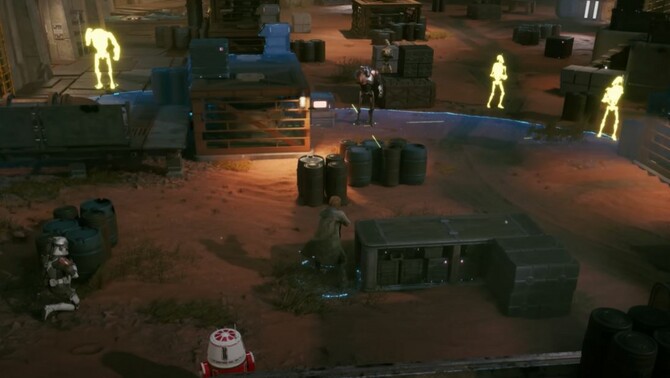
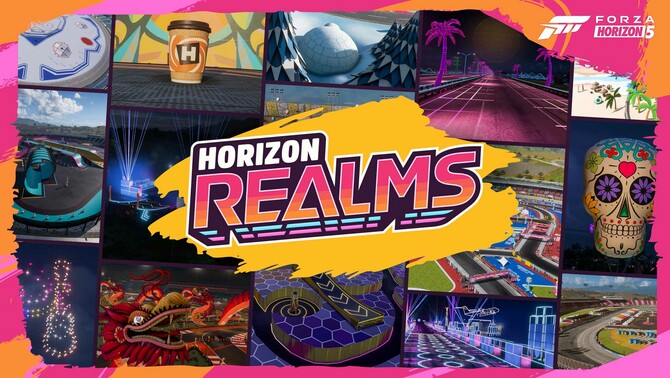



















:quality(80)/p7i.vogel.de/wcms/3c/41/3c4152e3f0a779dbd189f393d07ec6e1/0124384762v2.jpeg?#)
:quality(80)/p7i.vogel.de/wcms/ed/d2/edd2d52b971c8760f34091d830d0f7bc/0124252729v2.jpeg?#)
:quality(80)/p7i.vogel.de/wcms/3e/4f/3e4fe3a5b501d3a86feaab8011bdf767/0124335704v1.jpeg?#)
:quality(80)/p7i.vogel.de/wcms/76/83/7683e641b7f3538cbc5f8e168e21528d/0124326674v1.jpeg?#)